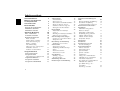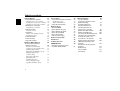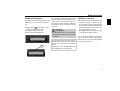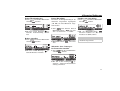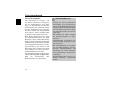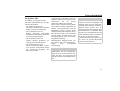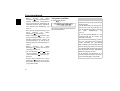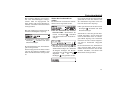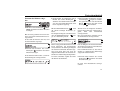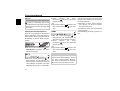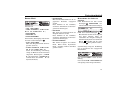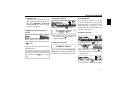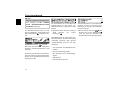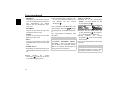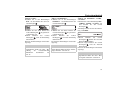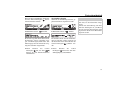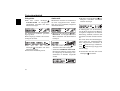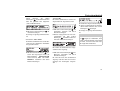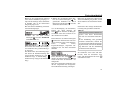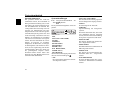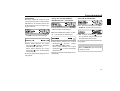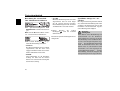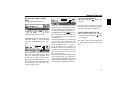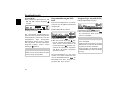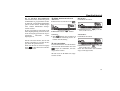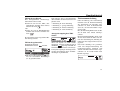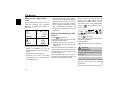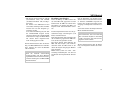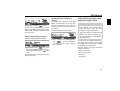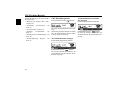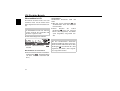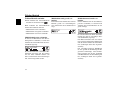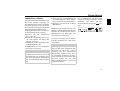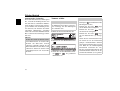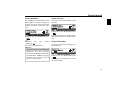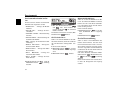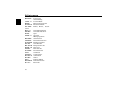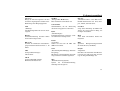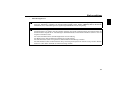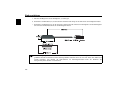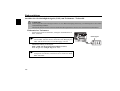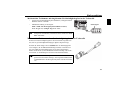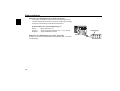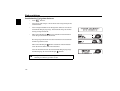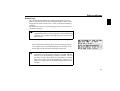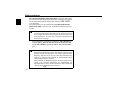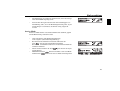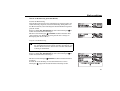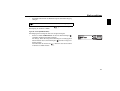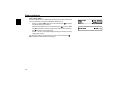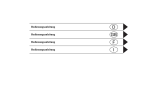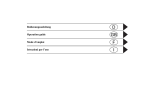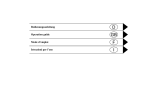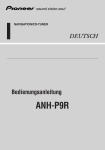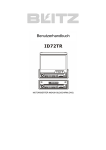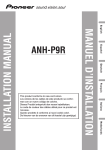Download Becker Indianapolis Pro 7955
Transcript
Bedienungsanleitung / Einbauanleitung Mode d’emploi / Instructions de montage Gebruiksanwijzing / Montagehandleiding Inhaltsverzeichnis Sicherheitshinweise Hinweise zur allgemeinen Verkehrssicherheit Tasten Übersicht Diebstahlschutz Eingabe der Codenummer Mobilfront abnehmen Mobilfront einsetzen Allgemeine Bedienung Ein- / Ausschalten Lautstärke einstellen Klangmenü aktivieren Bässe einstellen Höhen (Treble) einstellen Fader (Überblendregler) Balance einstellen Linear-Einstellung Subwoofer- bzw. Centerspeaker Lautstärke einstellen Loudness ein-/ausschalten Navigationsbetrieb Was ist Navigation? Navigations-CDs Navigation mit vier Europa CDs Allgemeine Hinweise Navigation auswählen Navigations-Grund-Menü 2 5 6 7 8 8 9 9 10 10 10 10 10 10 11 11 11 11 11 12 12 13 14 15 16 17 Adresseingabe Land auswählen Zielort eingeben Zielort über Postleitzahl auswählen Straße des Zielorts eingeben Zentrum des Zielortes eingeben Zieleingabe über Koordinaten Routen Menü Hausnummer der Zielstraße eingeben Kreuzung der Zielstraße auswählen Routenvorgaben einstellen Ziel im Zielspeicher ablegen Löschen von gespeicherten Zielen Zielspeicher voll Berechnung der Zielführung Zielführung neu berechnen. Zwischenziel Zwischenziel eingeben Zielführung zum Zwischenstop starten Zwischenziel löschen Zwischenziel erreicht Stau-Funktion Staulänge eingeben Sperrung löschen Zielführung abbrechen Erläuterungen zur Zielführung 17 17 18 19 20 21 22 23 23 24 24 25 26 26 26 26 Dynamische Zielführung mit TMC Was ist dynamische Zielführung? Dynamische Zielführung Verkehrsinformationen anzeigen Informationen während der Zielführung Fahrtdauer und gefahrene Kilometer abrufen Einstellungen während der Zielführung anzeigen/ändern Aktuelle Uhrzeit abrufen Aktuelle Position abrufen Straßenliste abrufen Zielspeicher Sonderziele Sonderziel- P.O.I.-CD 30 30 31 31 33 33 33 36 36 37 38 38 40 26 Lizenzbestimmungen 42 26 Systemeinstellungen 42 27 27 27 27 27 28 28 28 Uhrzeit einstellen Standort Speichern Spiel auswählen Sprache einstellen Animationen Ansage der voraussichtlichen Ankunftszeit ein- / ausschalten Auswahl der Maßeinheit Berechnung der voraussichtlichen Ankunftszeit beeinflussen Speedlimits Anzeige ein- / ausschalten Zeitanzeige einstellen 43 43 44 44 45 45 45 46 46 47 Inhaltsverzeichnis Rundfunkbetrieb Rundfunkbetrieb einschalten Radio-Menü-Mode einschalten Wellenbereich FM einstellen Wellenbereich AM einstellen Einstellmöglichkeiten für die Senderwahl 48 48 48 48 48 48 Dynamisches Autostore (FM-DAS) Sendersuchlauf FM-DAS Sendersuchlauf MW, LW, SW Scansuchlauf 49 49 49 50 Programmfilterung bei FM-DAS Program Type Auswahl (PTY) 50 50 PTY Anzeige ein- / ausschalten 51 Sender abrufen/speichern bei FM Sender abrufen/speichern MW, LW, SW Autostore MW, LW Handabstimmung FM Handabstimmung MW, LW, SW Regionalisierung 51 52 52 52 53 Regionalisierung ein- / ausschalten 53 Frequenzanzeige ein- / ausschalten Radiotext ein- / ausschalten Verkehrsfunk TP (Traffic Program) TP-Menü aktivieren/verlassen TP ein-/ausschalten Automatische Verfolgung einstellen 51 53 54 54 55 55 56 Direkte Programmierung einstellen/löschen Stummschaltung ein-/ausschalten TP Durchsageabbruch TP Durchsagelautstärke Anzeige für empfangbare TMC Sender Telefonstummschaltung CD-Betrieb Hinweise zur Compact Disc (CD) Einlegen/ausschieben von CDs Titelsprung vor-/rückwärts Scan Suchlauf Schneller Vor-/Rücklauf Titelwiederholung (Repeat) Zufallsgenerator (Random Play) CD Einstellungsmenü Titelanzahl anzeigen Umschaltung Track/CD Text Anzeige Temperatur Schutzschaltung Hinweise zu CD-R und CD-RW Hinweis zu kopiergeschützten CDs MP3-Betrieb Allgemeiner Hinweis zu MP3 Erstellung eines MP3/ WMA-Datenträgers Erstellung einer Playlist 56 56 57 57 57 57 58 58 58 59 59 59 59 60 60 60 60 61 61 61 62 62 62 63 Einlegen/ausschieben von MP3 CDs Umschaltung Folder/Playlist Titelsprung vor- / rückwärts Folder/Playlist wechseln Scan Suchlauf Schneller Vor- / Rücklauf Zufallsgenerator (Random Play) Titelwiederholung (Repeat) MP3 Einstellungsmenü Folder-/Playlist-/Titelanzahlanzahl Folder-/Playlistname anzeigen. Umschaltung Track/ID3 Tag Anzeige Audio-Wiedergabe über einen optionalen Apple™ iPod CD-Wechsler-Betrieb Betriebsbereitschaft des CD-Wechslers CD-Magazin laden/entladen Anwahl des CD-WechslerBetriebs CDs wechseln/auswählen CDC Einstellungsmenü Track Informationen anzeigen Trackanzahl und Gesamtlaufzeit anzeigen Namensgebung einer CD Filterfunktion bei CD 64 65 65 65 65 66 66 66 66 66 67 67 67 69 69 69 69 69 70 70 70 71 72 3 Inhaltsverzeichnis Telefon-Betrieb Telefon-Betrieb aufrufen 73 74 Mobiltelefon bereits verbunden 74 Mobiltelefon wird gerade verbunden 74 Mobiltelefon noch nicht verbunden 74 Mobiltelefon verbinden Automatisches Verbinden 75 76 Nummer wählen 76 Anschluss besetzt 77 Anruflisten Nummer aus Anrufliste anrufen Anruflisten löschen Anruf annehmen Anruf abweisen Gespräch beenden Benutzer-Einstellungen Benutzer-Einstellungen aufrufen/verlassen Einstellen der GAL (Gal) Verhalten bei Telefon-Mute (Tel) Displayhelligkeit (Lum) Einstellung der Blinkdiode (Led) Empfangsoptimierung einstellen (M/S) Navigations Durchsage Einstellung (Nav) AUX-Eingang (Aux) Anzeige Kompass (Cmp) Signalton Lautstärke (BeV) 4 77 78 78 79 79 79 80 80 80 81 81 81 82 82 83 83 83 Servicemenü Servicemenü aufrufen/verlassen CD-Wechsler Reset Bluetooth-Modul Reset Geräte Resetauslösung Erläuterungen RDS SYSTEM Ebene DAS Seek Qual. Ebene DAS Seek Name Ebene Stations RDS Ebene Stations Fix PTY (Program Type) Fachwortverzeichnis Stichwörter Technische Daten MERKBLATT Korrekte Entsorgung dieses Produkts (Elektromüll) 84 84 84 84 84 85 85 85 85 85 85 85 87 89 93 94 95 Einbauanleitung Vor dem Einbau Verwendete Symbole in der Einbauanleitung Sicherheitshinweise Installationshinweise Anschlussschema des Navigations - Systems Einbau der GPS Antenne Einbau des Mikrofons Anschluss des Rückfahrsignals Anschluss des Geschwindigkeitssignals (GAL) vom Tachometer / Tachowelle Einbau/Ausbau des Gerätes GPS-Inbetriebnahme und Sensorik Installation der NavigationsSoftware Kalibrierung Service Mode Anschlüsse 96 96 96 97 98 99 100 103 105 106 109 110 112 113 115 123 GSicherheitshinweise Die Bedienung des Navigationsgerätes ist nur dann gestattet, wenn dies die Verkehrslage zulässt und Sie absolut sicher sind, dass Sie selbst, Ihre Mitfahrer oder sonstige Verkehrsteilnehmer nicht gefährdet, behindert oder belästigt werden. Es gelten in jedem Falle die Vorschriften der Straßenverkehrsordnung. Zielorteingaben dürfen nur bei stehendem Fahrzeug vorgenommen werden. Für den Telefon-Betrieb gelten die landestypischen Vorschriften. Das Navigationssystem ist nur ein Hilfsmittel, die Daten/Angaben können im Einzelfall falsch sein. Der Fahrer muss in jeder Situation selbst entscheiden, ob er den Angaben folgt. Eine Haftung für falsche Angaben des Navigationssystems ist ausgeschlossen. Aufgrund sich ändernder Verkehrsführungen oder abweichenden Daten kann es vorkommen, dass ungenaue oder fehlerhafte Anweisungen erteilt werden. Es ist daher stets auf die konkrete Beschilderung und Verkehrsregelung zu achten. Insbesondere kann das Navigationssystem nicht als Orientierungshilfe bei schlechten Sichtverhältnissen dienen. Das Gerät darf nur zu seinem bestimmungsgemäßen Gebrauch verwendet werden. Die Lautstärke des Autoradios/Navigationssystems ist so einzustellen, dass Außengeräusche noch wahrgenommen werden können. Aktivieren Sie das Telefon nicht in der Nähe von Tankstellen, Kraftstoffdepots, Chemiewerken und Sprengarbeiten. Im Falle einer Störung (z.B. Rauch- oder Geruchsentwicklung) ist das Gerät sofort abzuschalten. Aus Sicherheitsgründen darf das Gerät nur von einem Fachmann geöffnet werden. Bitte wenden Sie sich im Falle einer Reparatur an Ihren Händler. 5 Hinweise zur allgemeinen Verkehrssicherheit Dieses Autoradiogerät ist für den Einbau und Betrieb in Personenkraftwagen, Nutzfahrzeugen und Omnibussen (Fahrzeugklassen M, N und O) mit einer Bordnetz- Nennspannung von 12 Volt vorgesehen und zugelassen. Die Installation bzw. Wartung sollte nur von fachkundigem Personal durchgeführt werden. Bei fehlerhafter Installation oder Wartung können bei elektronischen Kraftfahrzeug- Systemen Fehlfunktionen auftreten. Sicherheitshinweise des Fahrzeugherstellers sind einzuhalten. Ein Eingriff in die Fahrzeugelektronik (z.B. Tachosignalanschluss) ist von einer autorisierten Kundendienststelle durchzuführen. Bei Beeinträchtigungen an der Fahrzeugelektronik übernehmen wir keine Haftung. Dieses Gerät ist nur für den vom Fahrzeughersteller vorgesehenen Einbauort bestimmt. Die Gerätebefestigung ist so zu wählen, dass bei einem eventuellen Aufprall des Fahrzeuges die korrekte Befestigung sichergestellt ist. Die Spannungsversorgung muss ausreichend abgesichert werden. Werden Mobiltelefone ohne Außenantenne in der Nähe des Radiogerätes betrieben, kann es zu Störungen kommen. Machen Sie sich vor Fahrtbeginn mit dem Gerät und seiner Bedienung vertraut. Bedienen Sie das Gerät während der Fahrt nur, wenn es die Verkehrslage zulässt. Die Gerätelautstärke des Autoradios ist so einzustellen, dass Außengeräusche (z.B. Signalhorn der Polizei) gut wahrgenommen werden können. 6 Tasten Übersicht 2 3 4 6 5 7 8 9 10 1 11 12 Tasten Übersicht 1 2 3 4 5 6 7 Linker Drehregler (INFO) Ein / Ausschalter ( ) Klangtaste ( ) Umschaltung Telefon/Verkehrsfunk ( Blinkdiode Umschaltung CD ( ) Umschaltung Radio ( ) ) 8 9 10 11 12 Umschaltung Navigation ( Ausschubtaste für CD ( ) Rechter Drehregler (OK) Multifunktionstasten Anzeige ) 7 Diebstahlschutz Diebstahlschutz Eingabe der Codenummer Wird das Autoradio von der Stromversorgung getrennt, ist es bei erneutem Anschluss diebstahlgeschützt. Nach dem Einschalten über die Taste wird der Schriftzug Enter Code Number angezeigt. X Geben Sie über die Multifunktionstasten die fünfstellige Code-Ziffer ein. Beispiel: Codenummer 15372 (die Codenummer ist aus beiliegender CODE CARD zu ersehen). Wurde die 5. Ziffer eingegeben und alle anderen Ziffern jeweils korrekt eingegeben, schaltet sich das Gerät selbständig ein. 8 Hinweis Die CODE CARD muss unbedingt außerhalb des Fahrzeuges an einem sicheren Ort aufbewahrt werden. Ein unrechtmäßiger Gebrauch ist somit nicht möglich. Die mitgelieferten Scheibenaufkleber sollten Sie auf die Innenseiten Ihrer Fahrzeugscheiben kleben. Wurde eine falsche Codenummer eingegeben, wird wieder der Schriftzug Enter Code Number angezeigt. Nach dreimaliger falscher Codeeingabe wird Wait angezeigt, das Gerät ist für ca. 60 Minuten gesperrt. Weitere 3 Fehleingaben blockieren das Gerät wieder für 60 Minuten. Beachten: Die Wartezeit läuft nur bei eingeschaltetem Gerät und eingeschalteter Zündung ab. Diebstahlschutz Mobilfront abnehmen Als wirksamer Diebstahlschutz kann die Mobilfront (A) vom Gerät entfernt werden. Hierzu Taste kurz drücken (Datenträger verbleibt im Gerät). Das Display klappt nach vorn. X Ziehen Sie die Mobilfront ab. X A Nach Abklappen des Displays wird der Ton auf eine maximale Lautstärke begrenzt. Nach 20 Sekunden ertönt ein Piepton der auf das abgeklappte Bedienteil hinweist. Danach schaltet sich das Gerät aus. GWarnung Unfallgefahr Die Mobilfront darf aus Sicherheitsgründen während der Fahrt nicht geöffnet bleiben. Beachten: Bitte die Mobilfront nach dem Abnehmen in die mitgelieferte Schutzhülle stecken. Berühren Sie nicht die Metallkontakte an der Mobilfront oder am Radio. Mobilfront einsetzen X Die Mobilfront in die linke untere Arretierung einsetzen, danach in der rechten unteren Arretierung einrasten. Als nächsten Schritt die Mobilfront nach oben klappen, bis sie in den oberen Arretierungen einrastet. Die Mobilfront kann auch flach aufgesetzt und festgedrückt werden. Um die korrekte Funktion sicherzustellen, ist darauf zu achten, dass die Mobilfront an den vier Arretierungspunkten komplett eingerastet ist. 9 Allgemeine Bedienung Allgemeine Bedienung Ein- / Ausschalten X Taste drücken. Eine weitere Ein-/Ausschaltmöglichkeit besteht über die Zündung des Fahrzeugs. Zum Einschalten des Gerätes über die Zündung, muss das Gerät zuvor auch über die Zündung abgeschaltet worden sein. Nach Abschalten der Zündung kann das Ausschalten des Gerätes, durch Drücken der Taste innerhalb von 3 Sekunden verhindert werden. Hinweis: Das Gerät kann auch ohne Zündung über die Taste eingeschaltet werden, schaltet jedoch nach 1 Stunde selbstständig aus. 10 Lautstärke einstellen Linken Drehregler drehen. Die Lautstärke wird angehoben oder abgesenkt. Bässe einstellen X Taste onstaste und danach Multifunktidrücken. X Mit dem rechten Drehregler wünschte Bässe einstellen. Klangmenü aktivieren Taste drücken. Das Klangmenü wird aktiviert. Folgende Funktionen können aufgerufen werden: Bas (Bässe), Trb (Höhen), Fad (Fader), Bal (Balance), Flt (Linear-Einstellung), Sub (Subwoofer) und Ldn (Loudness). Die Einstellungen der Bässe und Höhen werden für die Wellenbereiche FM, AM (MW, LW, SW), für Verkehrsfunkdurchsagen, Navigationsansagen, Telefonbetrieb, CD-, MP3/WMA-, und CDC/AUX-Betrieb getrennt gespeichert. ge- Höhen (Treble) einstellen X Taste onstaste und danach Multifunktidrücken. X Mit dem rechten Drehregler wünschte Höhen einstellen. ge- Allgemeine Bedienung Fader (Überblendregler) X Taste onstaste und danach Multifunktidrücken. Linear-Einstellung Loudness ein-/ausschalten Es können die Klangeinstellungen der momentan eingestellten Signalquelle (z.B. FM) auf einen Mittelwert eingestellt werden. X Taste onstaste X Mit der Multifunktionstaste zwischen Loudness ein (ON) bzw. Loudness aus (OFF) wählen. X X Mit dem rechten Drehregler gewünschte Fadereinstellung vornehmen. Taste kurz drücken. Danach Multifunktionstaste kurz drücken - es erscheint Tone reset. Balance einstellen X Taste onstaste und danach Multifunktidrücken. X Multifunktionstaste cken. erneut drü- und danach Multifunktidrücken. Hinweis: In den Wellenbereichen MW, LW, SW ist Loudness abgeschaltet. Subwoofer- bzw. Centerspeaker Lautstärke einstellen X Mit dem rechten Drehregler wünschte Balance einstellen. ge- X Taste onstaste und danach Multifunktidrücken. X Mit dem rechten Drehregler gewünschte Subwoofer-Lautstärkeeinstellung vornehmen. 11 Navigationsbetrieb Navigationsbetrieb Was ist Navigation? Unter Navigation (lat. navigare = zur See fahren) versteht man im Allgemeinen die Ortsbestimmung eines Fahrzeugs, die Bestimmung der Richtung und Entfernung des gewünschten Ziels und die Bestimmung und Verfolgung der Route dorthin. Als Navigationshilfen werden u.a. Sterne, markante Punkte, Kompass und Satelliten eingesetzt. Beim Becker Indianapolis Pro erfolgt die Ortsbestimmung durch den GPSEmpfänger (GPS = Global Positioning System). Die Bestimmung der Richtung und Entfernung des Ziels erfolgt mit Hilfe einer digitalen Straßenkarte, eines Navigationsrechners und Sensoren. Für Berechnung und Verfolgung der Route wird zusätzlich noch ein Tachometerund Rückfahrsignal verwendet. Aus Sicherheitsgründen erfolgt die Zielführung überwiegend als Sprachausgabe mit Unterstützung einer Richtungsanzeige auf dem Display. 12 GSicherheitshinweise • Vorrang hat stets die Straßenverkehrsordnung. Das Navigationssystem ist nur ein Hilfsmittel, die Daten/ Angaben können im Einzelfall falsch sein. Der Fahrer muss in jeder Situation selbst entscheiden, ob er den Angaben folgt. Eine Haftung für falsche Angaben des Navigationssystems ist ausgeschlossen. • Verkehrsschilder und örtliche Verkehrsvorschriften sind immer vorrangig zu beachten. • Die Verkehrsführung ist ausschließlich auf PKW Fahrzeuge bezogen. Spezielle Fahrempfehlungen und Vorschriften für andere Fahrzeuge (z.B. Nutzfahrzeuge) sind nicht berücksichtigt. • Zielorteingaben dürfen nur bei stehendem Fahrzeug vorgenommen werden. Navigationsbetrieb Navigations-CDs Sie erhalten vier Navigations-CDs. Auf diesen CDs befindet sich eine digitalisierte Straßenkarte. • CD 1enthält die Daten von: Dänemark, Großbritannien, Finnland, Irland, Norwegen und Schweden. • CD 2 enthält die Daten von: Belgien, Dänemark, Deutschland, Liechtenstein, Luxemburg, Niederlande, Österreich und Schweiz. • CD 3 enthält die Daten von: Andorra, Belgien, Frankreich, Luxemburg, Portugal und Spanien. • CD 4 enthält die Daten von: Italien, Liechtenstein, Monaco, Österreich, Schweiz, Tschechische Republik, Slowakische Republik, San Marino und Vatikan. Auf allen CDs ist zusätzlich zu den aufgeführten Ländern das komplette Fernstraßen-Netz des in Europa digitalisierten Bereichs vorhanden. In den auf den einzelnen CDs befindlichen Ländern sind die Autobahnen, die Bundes- und Landesstraßen sowie die Kreisstraßen abgelegt. Größere Städte und Gemeinden sind vollständig erfasst. Bei kleineren Städten und Gemeinden sind die Landes- und Kreisstraßen oder Durchgangsstraßen sowie der Ortsmittelpunkt berücksichtigt. Einbahnstraßen, Fußgängerzonen, Abbiegeverbote und andere Verkehrsregelungen sind weitestgehend berücksichtigt. Hinweis: Für die Länder Norwegen, Schweden, Finnland, Tschechische Republik und Dänemark wird eine hohe Digitalisierungstiefe durch Nutzung von nicht verifizierten Daten erreicht. D.h. bei diesen Daten kann die Navigation nicht auf Informationen wie Autobahn, Bundesstraße, Zone 30, Einbahnstraße oder andere Verkehrsregelungen zurückgreifen, da diese nicht erfasst wurden. Es können alle Straßen angefahren werden, wobei eine optimale Routenführung nicht sichergestellt ist. Hinweis: Aufgrund permanenter Änderungen des Straßennetzes und der Verkehrsregelungen kann es zu Unterschieden zwischen den Daten der Navigations-CD und den örtlichen Gegebenheiten kommen. 13 Navigationsbetrieb Navigation mit vier Europa CDs 1 Bereich der sich auf der CD 1 befindet. 2 Bereich der sich auf der CD 2 befindet. 3 Bereich der sich auf 1 der CD 3 befindet. 4 Bereich der sich auf der CD 4 befindet. 5 Überlappender Bereich der sich auf CD 1 und CD 2 befindet. 6 Überlappender Bereich der sich auf CD 2 und CD 3 befindet. 7 Überlappender Bereich der sich auf CD 2 und CD 4 befindet. 5 6 2 7 3 14 4 Wollen Sie sich z.B. von einem Ort der sich nur auf der CD 2 befindet zu einem Ort der sich nur auf CD 3 befindet navigieren lassen. Wählen Sie das Zielland aus. Geben Sie anschließend den gewünschten Ort ein. Sie können nun das Zentrum des Ortes auswählen und die Zielführung starten. Sie werden nun zum Zentrum des gewünschten Ortes geleitet. Sobald Sie die letzte Fernstraße vor dem Ziel verlassen haben, wird im Display OFFROAD und ein Richtungspfeil angezeigt. Der Richtungspfeil zeigt in diesem Fall dann die Luftlinienrichtung zum ausgewählten Zentrum an. Wollen Sie eine bestimmte Straße im Zielort anfahren, können Sie, sobald Sie sich auf einer Fernstraße (oder auf dem Gebiet das die CD 3 komplett abdeckt) befinden, die CD 3 einlegen und die genaue Adresse am Zielort eingeben und die Zielführung dorthin starten. Navigationsbetrieb Hinweise: • Falls Sie sich an Ihrem Startort gut auskennen, können Sie auch gleich die CD 3 einlegen und die genaue Adresse im Zielort eingeben. Vom System wird dann allerdings bis zum Erreichen einer Fernstraße OFFROAD und ein Richtungspfeil angezeigt. Der Richtungspfeil zeigt in diesem Fall immer auf die in Luftlinie nächstgelegene Fernstraße. • Beim Wechseln der verschiedenen CDs, erfolgt die Meldung Wechsel Kartendaten. Bestätigen Sie diese Meldung durch Drücken des rechten Drehreglers . Es wird während die Kartendaten geladen werden eine Fortschrittsanzeige angezeigt. Ist die Fortschrittsanzeige verschwunden können Sie Ihr gewünschtes Ziel eingeben. Allgemeine Hinweise • Während des Navigations-Betriebs wird weiterhin Radio oder CD gehört. Rechts im Display wird die Entfernung bis zur nächsten Ansage und je nach Einstellung unter “Zeitanzeige einstellen” auf Seite 47 auch die voraussichtliche Ankunftszeit, die aktuelle Uhrzeit oder die Restfahrzeit angezeigt. • Während der aktiven Zielführung kann durch Drücken der Taste auf Radiobetrieb geschaltet werden. Durch Drücken der Taste wird auf CD/MP3/WMA Betrieb umgeschaltet. Wenn Navigationsansagen erfolgen, wird automatisch das Navigationsmenü eingeblendet. • Bei der Adresseingabe werden nur solche Buchstaben, Ziffern und Zeichen angezeigt, die eine sinnvolle Eingabe ergeben. Die Eingaben werden automatisch vervollständigt. Ein Leerzeichen (z. B. in Bad Abbach) muss durch den Unterstrich eingegeben werden. • • • • Buchstaben, Ziffern und Zeichen lassen sich über die Multifunktionstasten bis auswählen. Es können jeweils die über den einzelnen Multifunktionstasten befindlichen Zeichen durch mehrfaches Drücken der Multifunktionstaste angewählt werden. In der weiteren Beschreibung ist jedoch die Auswahl mit Hilfe des rechten Drehreglers beschrieben. verlässt das aktuelle Menü und blendet das vorhergehende Menü ein. Bei einer Abweichung von der Route wird die Zielführung vom System neu berechnet. Zur Wiedergabe der aktuellen Navigationsansage den linken Drehregler drücken. Während einer Navigationsansage kann die Lautstärke mit dem linken Drehregler und der Klang durch Drücken der Taste eingestellt werden (siehe auch Seite 10). 15 Navigationsbetrieb • Kurzes Drücken des linken Drehreglers ruft während der Zielführung zusätzliche Informationen bzw. bei nicht aktiver Zielführung die aktuelle Position ab. Siehe “Informationen während der Zielführung” auf Seite 33. • Eine aktuelle Navigationsansage wird durch Drücken des linken Drehreglers unterbrochen. • Linken Drehregler während einer Navigationsansage länger als 2 Sekunden gedrückt halten, schaltet die Navigationsansage ab und die Zielführung erfolgt nur mittels Displayanzeigen. Kurzes Drücken des linken Drehreglers schaltet die Navigationsansagen wieder ein. • Die Scrollmarken und deuten eine Auswahlliste an, in der mit dem rechten Drehregler geblättert werden kann. Es kann durch Drücken des rechten Drehreglers jeweils der in großen Buchstaben dargestellte Listeneintrag ausgewählt werden. 16 Navigation auswählen X Taste drücken. Nach dieser Anzeige erscheint das Navigations-Grund-Menü. Hinweis: Beim erstmaligen Starten des Navigations-Betriebs muss die Navigations-CD geladen werden. Falls die Kalibrierung des Navigationssystems noch nicht abgeschlossen ist, wird zur Kalibrierungsfahrt aufgefordert. Siehe “Kalibrierung” auf Seite 113. Für den Navigations-Betrieb ist eine Navigations-CD mit den Daten des Ziellandes notwendig. Wird eine Routenberechnung gestartet, muss die Navigations-CD eingelegt werden. Während der Berechnung blinkt im Display der Schriftzug CD. Ist die Berechnung abgeschlossen, erlischt der Schriftzug CD, die Navigations-CD kann entnommen und eine Audio/MP3/ WMA-CD eingelegt werden. Bei der Eingabe von Fernzielen ist es sinnvoll, mit dem Losfahren zu warten, bis der Schriftzug CD verschwindet. Navigationsbetrieb Navigations-Grund-Menü Auswahl von ADRESSEINGABE, ZIELSPEICHER, SONDERZIELE, LETZTE ZIELE, durch Drehen, Bestätigung mittels Drücken des rechten Drehreglers . • ADRESSEINGABE Führt zum Eingabemenü für die Zieladresse. Siehe “Adresseingabe” auf Seite 17. • ZIELSPEICHER Beinhaltet Ziele, die vorher gespeichert wurden. Siehe “Zielspeicher” auf Seite 38. • SONDERZIELE Menü für die Auswahl örtlicher oder überregionaler Sonderziele sowie Sonderziele in der Umgebung. Sonderziele sind z. B. Tankstellen, Flughäfen oder Krankenhäuser. Siehe “Sonderziele” auf Seite 38. • LETZTE ZIELE Es wird eine Liste der 50 zuletzt angefahrenen Ziele angezeigt. Mit dem rechten Drehregler kann das gewünschte Ziel ausgewählt werden. Vor Bestätigung mit dem rechten Drehregler können durch Drücken des linken Drehreglers Zielinformationen abgerufen werden. Zwischenziele werden nicht als letztes Ziel abgespeichert. Adresseingabe X Im Navigations-Grund-Menü mit dem rechten Drehregler ADRESSEINGABE auswählen und durch Drücken bestätigen. Land auswählen X Falls Ihr Ziel in einem anderen Land als dem angezeigten liegt, das Land (in der Beispielanzeige DEUTSCHLAND) mit dem rechten Drehregler anwählen und durch Drücken bestätigen. X Das Land mit dem rechten Drehregler auswählen und durch Drücken bestätigen. Hinweis: Wir empfehlen, bei der Auswahl eines Fernzieles ein Zwischenziel (Seite 26) auf halber Strecke zu wählen. 17 Navigationsbetrieb Zielort eingeben Der zuletzt eingegebene Ort wird angezeigt. Wenn Sie ein Ziel im angezeigten Ort eingeben wollen, können Sie sofort STRASSE oder ZENTRUM anwählen. X Falls Ihr Ziel in einem anderen Ort liegt, den Ort mit dem rechten Drehregler anwählen und durch Drücken bestätigen. Die komplette Eingabe wird durch Drücken der Multifunktionstaste länger als 2 Sekunden gelöscht. Bereits eingegebene Buchstaben werden invers dargestellt. Als Unterstützung wird jeweils der der bisherigen Eingabe am nächsten kommende Ortsname angezeigt. Das Gerät bietet nur noch die möglichen Buchstaben zur Auswahl an. Sind keine anderen Eingabemöglichkeiten mehr vorhanden, ergänzt das Gerät den Ortsnamen automatisch. X X Nacheinander die Buchstaben durch Drehen des rechten Drehreglers anwählen und durch Drücken bestätigen. Der angewählte Buchstabe wird rechts vergrößert angezeigt. Mit der Multifunktionstaste wird der zuletzt bestätigte Buchstabe gelöscht. 18 Zur Übernahme der Eingabe den rechten Drehregler länger als 2 Sekunden gedrückt halten oder den kleinen Haken anwählen und den rechten Drehregler kurz drücken. Wurde zuvor der komplette Ortsname eingegeben bzw. automatisch ergänzt, wird entweder zur Ortsunterscheidungsliste oder zur Straßen- bzw. Zentrumseingabe weitergeschaltet. Sind im eingegebenen Ort keine Straßen oder nur das Zentrum anwählbar, wird direkt zum Routenmenü weitergeschaltet. Wurde eine unvollständige Ortseingabe bestätigt, wird die Ortsauswahlliste angezeigt. Der der Eingabe am nächsten kommende Ort erscheint in großen Buchstaben in der Ortsauswahlliste. Die Scrollmarken deuten an, dass weitere Orte in alphabetischer Reihenfolge ausgewählt werden können. X Auswählen durch Drehen, bestätigen durch Drücken des rechten Drehreglers . (Siehe “Allgemeine Hinweise” auf Seite 15.) Navigationsbetrieb Bei eindeutiger Eingabe wird zur Straßen- bzw. Zentrumseingabe weitergeschaltet. Sind im eingegebenen Ort keine Straßen oder nur das Zentrum anwählbar, wird direkt zum Routenmenü weitergeschaltet. Bei nicht eindeutiger Auswahl wird die Ortsunterscheidungsliste angezeigt. X Zielort über Postleitzahl auswählen Der Zielort kann auch über die Postleitzahl des Ortes ausgewählt werden. X X Um die Postleitzahl des Zielortes POSTLEITZAHL durch Drehen des rechten Drehreglers auswählen und durch Drücken die Auswahl bestätigen. Gewünschten Ort mit dem rechten Drehregler auswählen und durch Drücken bestätigen. Es wird zur Straßen- bzw. Zentrumseingabe weitergeschaltet. Sind im eingegebenen Ort keine Straßen oder nur das Zentrum anwählbar, wird direkt zum Routenmenü weitergeschaltet. Es wird nun entweder der zur Posleitzahl gehörende Ort oder falls mehrere Orte der Postleitzahl zugeordnet sind eine Liste mit diesen Orten angezeigt. X Mit dem rechten Drehregler die Posleitzahl des Zielorts eingeben und durch Drücken länger als 2 Sekunden die Eingabe bestätigen. Zur Bestätigung kann auch der kleinen Haken angewählt und der rechte Drehregler kurz gedrückt werden. Den gewünschten Ort mit dem rechten Drehregler auswählen und durch Drücken bestätigen. Sind mehr als 9 Orte der gleichen Postleitzahl zugeordnet, wird an Stelle der zuvor beschriebenen Liste ein Ortseingabe Menü angezeigt. Der Ortsnamen muss dann wie unter “Zielort eingeben” auf Seite 18 beschrieben eingegeben werden. Es wird zur Straßen- bzw. Zentrumseingabe weitergeschaltet. Sind im ausgewählten Ort keine Straßen oder nur das Zentrum anwählbar, wird direkt zum Routenmenü weitergeschaltet. 19 Navigationsbetrieb Straße des Zielorts eingeben X X Mit dem rechten Drehregler STRASSE auswählen und durch Drücken bestätigen. Nacheinander die Buchstaben durch Drehen des rechten Drehreglers anwählen und durch Drücken bestätigen. Der ausgewählte Buchstabe wird rechts vergrößert angezeigt. Mit der Multifunktionstaste wird der zuletzt bestätigte Buchstabe gelöscht. Die komplette Eingabe wird durch Drücken der Multifunktionstaste länger als 2 Sekunden gelöscht. Bereits eingegebene Buchstaben werden invers dargestellt. Als Unterstützung wird jeweils die der bisherigen Eingabe am nächsten kommende Straße angezeigt. Das Gerät bietet nur noch die möglichen Buchstaben zur Auswahl an. Sind keine anderen Eingabemöglichkeiten mehr vorhanden, ergänzt das Gerät den Straßennamen. X Zur Übernahme der Eingabe den rechten Drehregler länger als 2 Sekunden gedrückt halten oder den kleinen Haken anwählen und den rechten Drehregler kurz drücken. Wurde zuvor der komplette Straßenname eingegeben bzw. automatisch ergänzt, wird entweder zur Straßenunterscheidungsliste oder zum Routenmenü weitergeschaltet. Wurde eine unvollständige Straßeneingabe bestätigt, wird die Straßenliste angezeigt. 20 Die der Eingabe am nächsten kommende Straße erscheint in großen Buchstaben in der Straßenauswahlliste. Die Scrollmarken deuten an, dass weitere Straßen in alphabetischer Reihenfolge ausgewählt werden können. X Straße durch Drehen des rechten Drehreglers auswählen und durch Drücken bestätigen. Bei eindeutiger Auswahl wird zum Routenmenü weitergeschaltet. Bei nicht eindeutiger Auswahl wird die Straßenunterscheidungsliste angezeigt. X Gewünschten Ortsteil mit dem rechten Drehregler auswählen und durch Drücken bestätigen. Es wird zum Routenmenü weitergeschaltet. Navigationsbetrieb Zentrum des Zielortes eingeben X Mit dem rechten Drehregler ZENTRUM auswählen und durch Drücken bestätigen. Hat der zuvor gewählte Ort nur ein Zentrum, wird sofort zum Routenmenü weitergeschaltet. Ist die Zahl der Zentren unter 10, wird die Zentrumsliste angezeigt. X Zentrum durch Drehen des rechten Drehreglers auswählen und durch Drücken bestätigen. Ist die Zahl der Zentren über 9, wird zur Zentrumseingabe weitergeschaltet. X Nacheinander die Buchstaben durch Drehen des rechten Drehreglers anwählen und durch Drücken bestätigen. Der ausgewählte Buchstabe wird rechts vergrößert angezeigt. X Zur Übernahme der Eingabe den rechten Drehregler länger als 2 Sekunden gedrückt halten oder den kleinen Haken anwählen und den rechten Drehregler kurz drücken. Mit der Multifunktionstaste wird der zuletzt bestätigte Buchstabe gelöscht. Die komplette Eingabe wird durch Drücken der Multifunktionstaste länger als 2 Sekunden gelöscht. Wurde zuvor der komplette Zentrumsnamen eingegeben bzw. automatisch ergänzt, wird zum Routenmenü weitergeschaltet. Bei nicht eindeutiger Auswahl wird in die Zentrumsliste weitergeschaltet. Bereits eingegebene Buchstaben werden invers dargestellt. Als Unterstützung wird jeweils das der bisherigen Eingabe am nächsten kommende Zentrum angezeigt. Das Gerät bietet nur noch die möglichen Buchstaben zur Auswahl an. Sind keine anderen Eingabemöglichkeiten mehr vorhanden, ergänzt das Gerät den Namen des Zentrums. Das der Eingabe am nächsten kommende Zentrum erscheint in großen Buchstaben in der Zentrumsliste Die Scrollmarke deutet an, dass weitere Zentren in alphabetischer Reihenfolge ausgewählt werden können. X Zentrum durch Drehen des rechten Drehreglers auswählen und durch Drücken bestätigen. Es wird zum Routenmenü weitergeschaltet. 21 Navigationsbetrieb Hinweis: Durch Drücken des rechten Drehreglers länger als 2 Sekunden, ohne vorher einen Buchstaben ausgewählt zu haben, erscheint sofort die Liste der möglichen Ortszentren. Durch Drücken des rechte Drehreglers länger als 2 Sekunden Eingabe bestätigt. oder X Den kleinen Haken anwählen und den rechten Drehregler kurz drücken. X Zieleingabe über Koordinaten Sind die geographischen Koordinaten (Breite und Länge) eines Zielpunkts bekannt, können diese eingegeben und die Zielführung zu diesem Punkt gestartet werden. X X Mit dem rechten Drehregler KOORDINATEN auswählen und durch Drücken bestätigen. Mit dem rechten Drehregler die Breitenangabe der Koordinaten des Ziels eingeben. Die Eingabe erfolgt in Grad, Minuten Sekunden und einer Himmelsrichtung z.B. 11°38'34"N . 22 Mit dem rechten Drehregler die Längenangabe der Koordinaten des Ziels wie zuvor beschrieben eingeben. X Durch Drücken des rechte Drehreglers länger als 2 Sekunden Eingabe bestätigt. oder X Den kleinen Haken anwählen und den rechten Drehregler kurz drücken. X Hinweis: Liegen die eingegebenen Koordinaten außerhalb der digitalen Karte, erhalten Sie einen entsprechenden Hinweis. Eine Position außerhalb der digitalen Karte kann nicht angefahren werden. Das Navigationssystem verlangt nun die Eingabe eines Namens für die eingegebenen Koordinaten. X Geben Sie wie unter “Ziel im Zielspeicher ablegen” auf Seite 25 beschrieben einen Namen ein. Anschließend wird zum Routenmenü weitergeschaltet. Die Zielführung kann nun gestartet werden. Navigationsbetrieb • Routen Menü Hier kann die Hausnummer in der angegebenen Zielstraße eingegeben werden. Diese Funktion ist nur vorhanden, wenn diese Information auf der Navigations-CD hinterlegt ist. Auswahl von ZIEL SPEICHERN, START-SCHNELLE, (START-KUR- bzw. START-DYN. HAUSNUMMER, KREUZUNG und ZE R. HAUSNUMMER R.) • • X Im Routenmenü mit dem rechten Drehregler HAUSNUMMER auswählen und durch Drücken bestätigen. X Mit dem rechten Drehregler die Hausnummer der Ziel-straße eingeben und durch Drücken länger als 2 Sekunden die Eingabe bestätigen. Zur Bestätigung kann auch der kleinen Haken angewählt und der rechte Drehregler kurz gedrückt werden. KREUZUNG Hier kann eine kreuzende Straße als Zielpunkt definiert werden. Diese Funktion ist nur vorhanden, wenn diese Information auf der Navigations-CD hinterlegt ist. ROUTENVORGABEN durch Drehen, Bestätigung mittels Drücken des rechten Drehreglers . • ZIEL SPEICHERN Führt zum Eingabemenü für den Zielspeicher (Seite 25). • START-SCHNELLE, START-KURZE R. bzw. START-DYN. R. Startet die Zielführung. Gleichzeitig erfolgt ein Hinweis auf die momentan eingestellte Routenoption (-KURZE R. für kurze Route, -SCHNELLE für schnelle Route und -DYN. R. für dynamische Route) Hausnummer der Zielstraße eingeben ROUTENVORGABEN Hier können Vorgaben wie Schnelle Route, Kurze Route, Dynamische Route, Autobahn, Fähren und Maut gewählt werden. Systembedingt erfolgt die Zielführung nur in den Bereich der eingegebenen Hausnummer. Die Auswahl START- startet die Zielführung. Die Auswahl ZIEL SPEICHERN führt zum Sprung in das Zielspeichermenü. 23 Navigationsbetrieb Die Auswahl ROUTENVORGABEN ermöglicht die Wahl der Routenvorgaben. X Durch Drehen des rechten Drehregler auswählen und durch Drücken des Drehreglers die Auswahl bestätigen. Kreuzung der Zielstraße auswählen X X Die Auswahl ROUTENVORGABEN ermöglicht die Wahl der Routenvorgaben. X Routenvorgaben einstellen X Im Routenmenü mit dem rechten Drehregler KREUZUNG auswählen und durch Drücken bestätigen. Kreuzung der Zielstraße durch Drehen des rechten Drehreglers auswählen und durch Drücken bestätigen. Durch Drehen des rechten Drehreglers auswählen und durch Drücken des Drehreglers die Auswahl bestätigen. • Im Routenmenü mit dem rechten Drehregler ROUTENVORGABEN auswählen und durch Drücken bestätigen. SCHNELLE ROUTE Diese Auswahl berechnet eine möglichst kurze Reisezeit. • KURZE ROUTE Diese Auswahl berechnet eine möglichst kurze Fahrtstrecke. Die Auswahl START- startet die Zielführung. Die Auswahl ZIEL SPEICHERN führt zum Sprung in das Zielspeichermenü. 24 Hinweis: In größeren Städten bzw. Ballungsräumen ist oft die Einstellung „KURZE ROUTE“ empfehlenswert. • DYNAM. ROUTE Mit dynamischer Zielführung wird die Route unter Berücksichtigung aktueller Verkehrsmeldungen berechnet. Hinweis: Bei aktivierter dynamischer Zielführung werden die Routen mit der Routenvorgabe „Schnelle Route“ berechnet. Weitere Informationen unter “Dynamische Zielführung mit TMC” auf Seite 30. Navigationsbetrieb • EINSCHRÄNKUNGEN Gibt Wahlmöglichkeiten, um Autobahnen, Fähren oder Mautstraßen auszuklammern. X Auswahl durch Drehen, ändern der Einstellungen durch Drücken des rechten Drehreglers . Drücken länger als 2 Sekunden übernimmt alle Einstellungen und verlässt das Menü. Hinweis: Routen ohne Autobahn können nur im Nahbereich (je nach Digitalisierungsdichte bis maximal 200 km) berechnet werden. Ziel im Zielspeicher ablegen Das Ablegen eines Ziels im Zielspeicher ist für die Zielführung nicht zwingend notwendig. Es erspart jedoch die wiederholte manuelle Eingabe, falls das Ziel zu einem späteren Zeitpunkt nochmals angefahren werden soll. X Im Routen-Menü ZIEL SPEICHERN anwählen und durch Drücken des rechten Drehreglers bestätigen. Für das eingegebene Ziel kann ein frei wählbarer und 20 Zeichen langer Name vergeben werden, der dann automatisch nach Druck länger als 2 Sekunden mit dem rechten Drehregler im Zielspeicher abgelegt wird. Siehe “Zielspeicher” auf Seite 38. Zur Speicherung kann auch der kleine Haken angewählt und der rechte Drehregler kurz gedrückt werden. Soll kein frei wählbarer Name eingegeben werden, den rechten Drehregler länger als 2 Sekunden gedrückt halten und die zuvor eingegebene Adresse wird im Zielspeicher abgelegt. Das zuletzt eingegebene Ziel kann an beliebiger Stelle durch Drehen mit dem rechten Drehregler einsortiert werden. Durch kurzes Drücken des rechten Drehreglers wird die Speicherposition bestätigt. Es lassen sich insgesamt 50 Ziele speichern. Zur endgültigen Speicherung im Zielspeicher muss nun entweder die Zielführung gestartet, oder durch die Anwahl von NEUES ZIEL zur erneuten Zieleingabe geschaltet werden. 25 Navigationsbetrieb Löschen von gespeicherten Zielen X X Berechnung der Zielführung Zwischenstop bietet die Möglichkeit, innerhalb der aktiven Zielführung ein Zwischenziel einzugeben. Zielspeicher anwählen (siehe Seite 38). Das zu löschende Ziel mit dem rechten Drehregler auswählen und die Multifunktionstaste drücken. Zielspeicher voll Die Durchsage „Die Route wird berechnet“ kündigt die Streckenberechnung an, die einige Sekunden dauern kann. Nach der ersten Ansage zur Zielführung blinkt im Display der Schriftzug CD solange, bis die Route komplett berechnet ist. Bei der Eingabe eines Fernziels ist es sinnvoll, mit dem Losfahren zu warten bis CD nicht mehr blinkt. Zielführung neu berechnen. Erfolgt, wenn der Zielspeicher voll ist und keine weiteren Ziele gespeichert werden können. Durch Drücken des rechten Drehreglers wird der Zielspeicher aufgerufen. Es können dann wie zuvor beschrieben Ziele aus dem Zielspeicher gelöscht werden um Platz für den neu zu speichernden Eintrag zu schaffen. Durch Drücken der Taste wird die Speicherung abgebrochen. 26 Zwischenziel Wird der aktuellen Zielführung durch Sperrung, Umleitung, unbeabsichtigtes Falschfahren oder Nichtbeachten der Fahrempfehlung nicht gefolgt, errechnet das System sofort eine neue Zielführung. Während dieser Neuberechnung wird NEW ROUTE angezeigt. Zwischenziel eingeben X Multifunktionstaste drücken. X Mit dem rechten Drehregler eine Auswahl treffen und durch Drücken bestätigen. • ZIELSPEICHER (siehe Seite 38) Zwischenziel aus dem Zielspeicher wählen. • ADRESSEINGABE (siehe Seite 17) ermöglicht die Eingabe eines Zwischenziels mit der genauen Angabe der Adresse. Navigationsbetrieb • SONDERZIELE (siehe Seite 38) ermöglicht die Auswahl von Sonderzielen als Zwischenziele über UMGEBUNG, ZIELNÄHE und ORT/LAND; dies sind z.B. Tankstellen oder Flughäfen. Zwischenziel löschen X Multifunktionstaste Stau-Funktion drücken. Zielführung zum Zwischenstop starten Staulänge eingeben X X Zum Starten der Zielführung zum Zwischenziel den rechten Drehregler drücken. Diese Funktion gestattet es, ab der nächsten Abzweigung voraus liegende Routenabschnitte zu sperren und eine Umgehungsroute zu berechnen, wenn ein Stau oder eine Straßensperrung unmittelbar voraus liegen. Zum Löschen des Zwischenziels den rechten Drehregler innerhalb von 8 Sekunden drücken. Zwischenziel erreicht X Multifunktionstaste Nach der Meldung ZWISCHENZIEL ERREICHT, wird die Zielführung zum eigentlichen Ziel automatisch gestartet. X Mit dem rechten Drehregler die Staulänge einstellen und durch Drücken bestätigen. drücken. Die Route wird berechnet und die Zielführung beginnt. Hinweis: Während der Zielführung zu einem Zwischenziel wird invers dargestellt. Im Display erscheint invers dargestellt und die Route wird neu berechnet. 27 Navigationsbetrieb Sperrung löschen Zielführung abbrechen X Multifunktionstaste drücken. X Zum Löschen einer Sperrung den rechten Drehregler innerhalb von 8 Sekunden drücken. X Taste drücken. X Die Zielführung wird abgebrochen, wenn der rechte Drehregler innerhalb von 8 Sekunden gedrückt wird. Ansonsten wird mit der Zielführung fortgefahren. Erläuterungen zur Zielführung Nach Eingabe des Ziels (Adresse) berechnet das System die Route und meldet über eine Ansage: „Es kann losgehen“. Die Fahrempfehlungen werden durch Ansagen und Anzeigen im Display an Sie weitergegeben. Durch Drücken des linken Drehreglers kann die aktuelle Fahrempfehlung noch einmal abgehört werden. Durch Drücken des rechten Drehreglers kann bei nicht eindeutiger Streckenführung, z.B. bei einer Kreuzung ohne Angabe einer Richtungsänderung, die zu fahrende Richtung angezeigt werden. Bitte dem Richtungspfeil dann in die angegebene Richtung folgen. Die Anzeige erfolgt für 8 Sekunden nach Drücken des rechten Drehreglers . 28 Navigationsbetrieb GWarnung Unfallgefahr Beim Führen eines Kraftfahrzeugs im Straßenverkehr hat die Straßenverkehrsordnung stets Vorrang. Das Navigationssystem ist nur ein Hilfsmittel, die Daten/Angaben können im Einzelfall falsch sein. Der Fahrer muss in jeder Situation selbst entscheiden, ob er den Angaben folgt. Eine Haftung für falsche Angaben des Navigationssystems ist ausgeschlossen. Zur Verdeutlichung einige ausgewählte Beispiele möglicher Fahrempfehlungen: • „Wenn möglich, bitte wenden“. Sie befinden sich in falscher Fahrtrichtung und sollten bei nächster Möglichkeit wenden. • „Bitte nach 300 Metern rechts abbiegen“. Der Markierungspfeil " zeigt auf die Straße, in die als nächstes abgebogen werden soll. Der Fortschrittsbalken rechts visualisiert die Entfernung und der schwarze Anteil nimmt immer mehr ab, je näher Sie der Kreuzung kommen. • „Bitte der Straße folgen“. Diese Anzeige sagt Ihnen, dass Sie dem Straßenverlauf folgen sollen. • „Demnächst links abbiegen“ oder „Bitte links einordnen“. nicht, dass Sie sofort auf die Linksabbiegerspur wechseln müssen! Hinweis: Es werden an Kreuzungen und Kreisverkehren nur die Straßenstummel angezeigt, an denen vorbeigefahren wird. • „Bitte den Kreisverkehr an der dritten Ausfahrt rechts verlassen“. Diese Anzeige zeigt Ihnen, welche Ausfahrt (mit Pfeil gekennzeichnet) Sie im Kreisverkehr benutzen müssen. • „Jetzt geradeaus fahren“. An dieser Stelle müssen Sie geradeaus fahren. Diese Empfehlung kommt vorbereitend auf einen demnächst stattfindenden Abbiegevorgang. „Links einordnen“ bedeutet aber 29 Navigationsbetrieb • „Bitte den Richtungspfeilen folgen“. Diese Anzeige sagt Ihnen, dass Sie sich auf einer nicht digitalisierten Straße befinden (z. B. Parkplatz, Garage, Parkhaus), die nicht Bestandteil der digitalen Straßenkarte ist. Der Pfeil zeigt die Luftlinienrichtung zum Ziel an. • „Nach 2 Kilometern rechts fahren“. Rechts fahren bedeutet, dass sich die Straße teilt und man der entsprechenden Fahrtrichtung folgen soll. • „Sie haben Ihr Ziel erreicht“. Das eingegebene Ziel ist erreicht und die Zielführung zu Ende. 30 Dynamische Zielführung mit TMC Hinweis: Dynamische Zielführung ist nicht in allen Ländern möglich. Durch die eventuelle Routenneuberechnung bei aktiver dynamischer Zielführung kann es vorkommen, dass das Navigationssystem die NavigationsCD anfordert (wenn die NavigationsCD nicht eingelegt ist). Was ist dynamische Zielführung? Mit dynamischer Zielführung wird die Route unter Berücksichtigung aktueller Verkehrsmeldungen berechnet. Die Verkehrsmeldungen werden von einem TMC Rundfunksender zusätzlich zum Radioprogramm ausgestrahlt und vom Navigationssystem empfangen und ausgewertet. Der Empfang der Verkehrsmeldungen ist gebührenfrei. Hinweis: Da die Verkehrsmeldungen von Rundfunksendern gesendet werden, können wir für Vollständigkeit und Korrektheit der Meldungen keine Gewähr übernehmen. Österreich: Der Location und EventCode wurde von der ASFINAG und dem BMVIT zur Verfügung gestellt. Navigationsbetrieb Dynamische Zielführung Im Routen-Menü kann durch Anwahl von START-DYN. R. die dynamische Zielführung gestartet werden. Ist die dynamische Zielführung aktiviert, wird ständig geprüft ob relevante Meldungen für die eingestellte Route vorliegen. Die Berechnung der Route erfolgt nun unter Berücksichtigung aktueller Verkehrsmeldungen mit der Option „Schnelle Route“. Wird bei der Überprüfung festgestellt, dass eine Verkehrsmeldung für die Zielführung von Bedeutung ist, so wird vom Gerät automatisch eine neue Route zum Ziel berechnet. Im Display wird NEW ROUTE angezeigt. Außerdem erfolgt die Sprachausgabe „Die Route wird aufgrund aktueller Verkehrsmeldungen neu berechnet“. Im Display erscheint invers dargestellt. Hinweis: Kann kein TMC Sender gefunden werden, erfolgt die Anzeige ZUR ZEIT IST KEIN TMC EMPFANG MÖGLICH. Es wird nach kurzer Zeit zum Zielführungsdisplay zurückgeschaltet. Auch wenn 10 Minuten keine TMC Sender empfangen wurden, wird ZUR ZEIT IST KEIN TMC EMPFANG angezeigt und ein kurzer Signalton ertönt. MÖGLICH Ihr Navigationssystem kann bei eingestelltem bzw. nicht eingestelltem TMC Sender TMC Informationen empfangen. Jedoch empfehlen wir, um den optimalen Empfang von TMC Informationen zu gewährleisten, einen TMC Sender einzustellen. Verkehrsinformationen anzeigen Aktuelle Verkehrsmeldungen können im Klartext dargestellt werden. Für das Abrufen von aktuellen Verkehrsinformationen gibt es mehrere Möglichkeiten. Verkehrsinformationen können über die Multifunktionstaste und/oder im Zielführungsdisplay und bei nicht aktiver Zielführung im Informationsmenü durch die Multifunktionstaste abgerufen werden. Zielführungsdisplay: Durch Drücken der Multifunktionstaste wird eine Liste aller im Moment verfügbaren aktuellen Verkehrsinformationen angezeigt. oder X Durch Drücken der Multifunktionstaste wird die Liste der für die berechnete Route relevanten aktuellen Verkehrsinformationen angezeigt. X 31 Navigationsbetrieb Hinweis: Sind keine aktuellen Verkehrsinformationen verfügbar wird ES WURDEN KEINE VERKEHRSNACHRICHTEN EMPFANGEN angezeigt. Informationsmenü: Das Informationsmenü kann, bei nicht aktiver Zielführung, durch Drücken des linken Drehreglers aufgerufen werden. X Multifunktionstaste drücken. Eine Liste der momentan verfügbaren aktuellen Verkehrsinformationen wird angezeigt. In der Liste der aktuellen Verkehrsinformationen können zu den einzelnen Meldungen noch detaillierte Informationen abgerufen werden. 32 Die Scrollmarken am rechten Rand des Displays deuten an, dass weitere Verkehrsinformationen ausgewählt werden können. X Auswählen durch Drehen, bestätigen durch Drücken des rechten Drehreglers . Nach Bestätigung der gewünschten Verkehrsinformation, wird die Information vollständig angezeigt. Eine typische Verkehrsmeldung setzt sich wie folgt zusammen. • einer Autobahn- bzw. Bundesstraßennummer • eine grobe Richtungsangabe • eine detaillierte Orts- und Richtungsangabe • dem Ereignis • falls bekannt die Ursache Sind Scrollmarken am rechten Rand des Displays zu sehen, werden mehr als 3 Zeilen für die Anzeige der Verkehrsinformation benutzt. X Durch Drücken der Taste oder Drücken des rechten Drehreglers wird zur Liste der aktuellen Verkehrsinformationen zurückgeschaltet. Navigationsbetrieb Informationen während der Zielführung X Linken Drehregler drücken. Es werden das Ziel, die Entfernung dorthin und die voraussichtliche Ankunftszeit angezeigt. Ist ein Zwischenziel definiert, werden das Zwischenziel, die Entfernung dorthin und die voraussichtliche Ankunftszeit angezeigt. Mit der Multifunktionstaste kann das Hauptziel angezeigt werden. X Der Rücksprung zur Zielführung erfolgt durch erneutes Drücken des linken Drehreglers oder nach 8 Sekunden ohne Bedienung. Fahrtdauer und gefahrene Kilometer abrufen X Linken Drehregler X Multifunktionstaste drücken. Einstellungen während der Zielführung anzeigen/ändern X Während der Zielführung Drehregler drücken. X Multifunktionstaste linken drücken. Es wird die Fahrtdauer, die gefahrenen Kilometer und die Durchschnittsgeschwindigkeit angezeigt. X Durch Drücken des rechten Drehreglers länger 2 Sekunden können die Werte auf Null zurückgesetzt werden. X Durch Drücken der Taste wird bei aktiver Navigation zum Zielführungsdisplay zurückgekehrt. Bei nicht aktiver Navigation wird wieder das Informationsmenü angezeigt. drücken. Die momentan gültigen Einstellungen werden in einer Liste angezeigt. Sie können folgende Einstellungen anzeigen bzw. ändern: • ROUTE: Vorgabe zur Art der Routenberechnung. • ETA: Art der Berechnung der vorraussichtlichen Ankunftszeit. 33 Navigationsbetrieb • FAHRZEIT: Einstellung ob während der Navigation rechts im Display die vorraussichtliche Ankunftszeit, die aktuelle Uhrzeit oder die Restfahrzeit angezeigt wird. • AUTOBAHN: Vorgabe ob die Route mit oder ohne Autobahn berechnet wird. • FÄHRE: Vorgabe ob die Route mit oder ohne Fähren berechnet wird. • MAUT: Vorgabe ob die Route mit oder ohne kostenpflichtigen Strecken berechnet wird. • SPEEDLIMITS: Einstellung ob während der Navigation Speedlimits angezeigt werden sollen. X Durch Drehen des rechten Drehreglers können Sie in der Liste der Einstellungen blättern. 34 X Um eine Einstellung zu ändern, wählen Sie den gewünschten Eintrag aus und drücken Sie den rechten Drehregler . Nach 8 Sekunden ohne Bedienung oder durch Drücken der Taste erfolgt ein Rücksprung zur Zielführungsanzeige. Die vorgenommen Änderungen sind dann aktiv. Hinweis: Nach dem Ändern einiger Einstellungen (ROUTE:, AUTOBAHN:, FÄHRE: und MAUT:) muss vom Indianapolis Pro die Route neu berechnet werden. Hierzu ist eventuell das Einlegen der Navigations-CD erforderlich. Ändern von ROUTE: Wählen Sie in den Einstellungen ROUTE: aus und drücken Sie den rechten Drehregler . X Wählen Sie nun durch Drehen des rechten Drehreglers die gewünschte Art der Routenberechnung aus. X Durch Drücken des rechten Drehreglers wird die Einstellung übernommen. Die Liste der Einstellungen wird wieder angezeigt. X Hinweis: Weitere Informationen zu den Einstellmöglichkeiten finden Sie unter “Routenvorgaben einstellen” auf Seite 24. Navigationsbetrieb Ändern von ETA: X Wählen Sie in den Einstellungen ETA: aus und drücken Sie den rechten Drehregler . Ändern von FAHRZEIT: X Wählen Sie in den Einstellungen FAHRZEIT: aus und drücken Sie den rechten Drehregler . Wählen Sie nun durch Drehen des rechten Drehreglers die gewünschte Einstellung aus. X Durch Drücken des rechten Drehreglers wird die Einstellung übernommen. Die Liste der Einstellungen wird wieder angezeigt. X Hinweis: Weitere Informationen zu den Einstellmöglichkeiten finden Sie unter “Berechnung der voraussichtlichen Ankunftszeit beeinflussen” auf Seite 46. Hinweis: Weitere Informationen zu den Einstellmöglichkeiten finden Sie unter “Zeitanzeige einstellen” auf Seite 47. X Wählen Sie nun durch Drehen des rechten Drehreglers die gewünschte Einstellung aus. X Durch Drücken des rechten Drehreglers wird die Einstellung übernommen. Die Liste der Einstellungen wird wieder angezeigt. Ändern von AUTOBAHN:, FÄHRE: oder MAUT: X Wählen Sie in den Einstellungen AUTOBAHN:, FÄHRE: oder MAUT: aus und drücken Sie den rechten Drehregler . Als Beispiel sehen Sie hier die Einstellung von FÄHRE:. Durch Drücken des rechten Drehreglers können Sie zwischen MIT und OHNE wählen. X Durch langes Drücken des rechten Drehreglers wird die Auswahl übernommen. Die Liste der Einstellungen wird wieder angezeigt. X Hinweis: Weitere Informationen zu den Einstellmöglichkeiten finden Sie unter “Routenvorgaben einstellen” auf Seite 24. 35 Navigationsbetrieb Ändern von SPEEDLIMITS: X Wählen Sie in den Einstellungen SPEEDLIMITS: aus und drücken Sie den rechten Drehregler . Aktuelle Uhrzeit abrufen X Während der Zielführung Drehregler drücken. Durch Drücken des rechten Drehreglers können Sie zwischen EIN und AUS wählen. X Durch langes Drücken des rechten Drehreglers wird die Auswahl übernommen. Die Liste der Einstellungen wird wieder angezeigt. X Multifunktionstaste X Hinweis: Weitere Informationen zu den Einstellmöglichkeiten finden Sie unter “Speedlimits Anzeige ein- / ausschalten” auf Seite 46. 36 Aktuelle Position abrufen linken Während der Zielführung kann die augenblickliche Position abgerufen werden. drücken. X Die aktuelle Uhrzeit und das aktuelle Datum werden angezeigt. Nach 8 Sekunden erfolgt ein Rücksprung zur Zielführungsanzeige. Multifunktionstaste drücken. Es wird die augenblickliche Position mit Straßenname (sofern vorhanden), Längen- und Breitengrad, Höhe über dem Meeresspiegel und die Anzahl der empfangenen Satelliten eingeblendet. X Durch Drücken des rechten Drehreglers können Sie zum Zielführungsdisplay zurückkehren. Navigationsbetrieb Bei nicht aktiver Zielführung durch Drücken des linken Drehreglers das Informationsmenü aufrufen. X Multifunktionstaste drücken. Es wird die augenblickliche Position mit Straßenname (sofern vorhanden), Längen- und Breitengrad, Höhe über dem Meeresspiegel und die Anzahl der empfangenen Satelliten eingeblendet. X Durch Drücken des rechten Drehreglers bzw. der Taste können Sie zum Informationsmenü zurückkehren. Straßenliste abrufen Während der Zielführung kann die geplante Routenliste abgerufen werden. X Multifunktionstaste drücken. Hinweis: Nach der Eingabe des Ziels dauert es kurze Zeit, bis die Routenliste aufgebaut ist. Befindet sich das Fahrzeug zum Zeitpunkt der Zieleingabe im „Off Road“ Bereich, kann bis zum Erreichen einer gespeicherten Straße keine Routenliste aufgebaut werden. Die aktuelle Straße und die Straßennamen bis zum Ziel werden angezeigt. In der Routenliste kann durch Drehen des rechten Drehreglers geblättert werden. X Durch Drücken des rechten Drehreglers können Sie zum Zielführungsdisplay zurückkehren. 37 Navigationsbetrieb Zielspeicher X Mit dem rechten Drehregler im NavigationsGrund-Menü auswählen und durch Drücken bestätigen. ZIELSPEICHER Sonderziele Menü für die Auswahl von Sonderzielen aus einer vorgegebenen Liste. Sonderziele sind z. B. Tankstellen, Flughäfen oder Krankenhäuser. Der Zielspeicher beinhaltet persönlich abgelegte Ziele. Einmal abgelegt, entfällt so die manuelle Eingabe des Ziels. X Das Ziel mit dem rechten Drehregler auswählen und durch Drücken bestätigen. X Danach die Zielführung starten. X X 38 X Mit dem rechten Drehregler SONDERZIELE im Navigations-GrundMenü auswählen und durch Drücken bestätigen. Mit dem rechten Drehregler eine Auswahl treffen und bestätigen. • Sonderziele UMGEBUNG/ZIELNÄHE Es können Sonderziele aus der aktuellen Umgebung des Fahrzeuges bzw. Sonderziele in Zielnähe ausgewählt werden. Mit dem rechten Drehregler eine Kategorie auswählen und durch Drücken bestätigen. In Abhängigkeit von der Entfernung werden Ziele aufgelistet. Die Kilometerangaben entsprechen der direkten Entfernung (Luftlinie) zwischen dem Sonderziel und dem aktuellen Standort. Die Pfeile hinter den Entfernungsangaben deuten die Luftlinienrichtung zum entsprechenden Sonderziel an (z.B. Sonderziel liegt in Fahrtrichtung, Sonderziel liegt entgegen der Fahrtrichtung). X Gewünschtes Ziel mit dem rechten Drehregler auswählen. Navigationsbetrieb Durch Drücken des linken Drehreglers werden Informationen über das gewählte Ziel aufgelistet (z.B. ein Krankenhaus). Auswahl ORT Es können Sonderziele in einem einzugebenden Ort angewählt werden. Sonderziel eingeben und bestätigen. In der erscheinenden Liste das Sonderziel durch Drücken des rechten Drehreglers bestätigen. Es erfolgt ein Sprung zum Routenmenü. X X Mit dem rechten Drehregler den Ortsnamen eingeben und durch Drücken bestätigen. X Danach eingegebenen Ort aus Ortsauswahlliste mit dem rechten Drehregler auswählen und nochmals durch Drücken bestätigen. X Mit dem rechten Drehregler die Auswahl bestätigen. Es erfolgt ein Sprung zum Routenmenü. X • Sonderziele ORT/LAND Es können Sonderziele der auf der Navigations CD enthaltenen Zielländer frei gewählt werden. Hinweis: Durch Drücken des rechten Drehreglers länger als 2 Sekunden, ohne vorher einen Buchstaben ausgewählt zu haben, erscheint sofort die Liste der möglichen Sonderziele. Es werden die Sonderziele des ausgewählten Ortes angezeigt. X Mit dem rechten Drehregler zwischen dem angezeigten Land (im Beispieldisplay DEUTSCHLAND siehe Seite 17), ORT oder LANDESWEIT auswählen und durch Drücken bestätigen. Mit dem rechten Drehregler eine Kategorie auswählen und durch Drücken bestätigen. Es wird eine Liste mit Sonderzielen angezeigt oder bei mehr als 9 Listeneinträgen zur Texteingabe aufgefordert X 39 Navigationsbetrieb Auswahl LANDESWEIT Sonderziel- P.O.I.-CD Im folgenden finden Sie eine allgemeine Beschreibung für Sonderziel- bzw. P.O.I.-CDs. Mit dem rechten Drehregler eine Kategorie auswählen und durch Drücken bestätigen. Es wird eine Liste mit Sonderzielen angezeigt oder bei mehr als 9 Listeneinträgen zur Texteingabe aufgefordert. Es werden nun die für die aktuelle Sonderziel-CD gültigen Kategorien angezeigt. X Sonderziel eingeben und bestätigen. In der erscheinenden Liste das Sonderziel durch Drücken des rechten Drehreglers bestätigen. Es erfolgt ein Sprung zum Routenmenü. X X Hinweis: Durch Drücken des rechten Drehreglers länger als 2 Sekunden, ohne vorher einen Buchstaben ausgewählt zu haben, erscheint sofort die Liste der möglichen Sonderziele. 40 Es gibt zwei Möglichkeiten zur Auswahl eines Sonderziels von einer Sonderzielbzw. P.O.I.-CD: • Sie können während einer aktiven Zielführung ein Sonderziel in der Umgebung ihres momentanen Standorts oder in der Zielnähe des eingegebenen Ziels auswählen. • Ist keine Zielführung aktiv, können Sie Sonderziele in der momentanen Umgebung Ihres Standorts wählen. X Legen Sie die gewünschte SonderzielCD in den CD-Schacht ein. Nach kurzer Zeit erscheint die folgende Anzeige. X Drücken Sie den rechten Drehregler . Die hier in den Bildern gezeigten Kategorien und Sonderziele sind Beispiele. Die tatsächliche Anzeige hängt von der verwendeten CD ab. X Wählen Sie mit dem rechten Drehregler die gewünscht Kategorie aus. Drücken Sie den rechten Drehregler um die Kategorie zu bestätigen. Hinweis: Ist die eingestellte Bediensprache mit einer auf der CD verfügbaren Sprachen identisch, werden die Kategorien in dieser Sprache angezeigt. Besteht keine Übereinstimmung, werden die Kategorien in allen verfügbaren Sprachen angezeigt. Sie erkennen dies dann an den Länderkürzeln vor der Kategorie. Navigationsbetrieb Haben Sie die Sonderziel-CD während einer aktiven Zielführung eingelegt, erfolgt nun die Abfrage ob das Sonderziel in Zielnähe oder in der momentanen Umgebung liegen soll. Bei nicht aktiver Zielführung wird diese Auswahl übersprungen. X Wählen Sie mit dem rechten Drehregler zwischen UMGEBUNG und ZIELNÄHE aus. Nach kurzer Zeit werden die verfügbaren Sonderziele der gewählten Kategorie angezeigt. Die Pfeile hinter den Entfernungsangaben deuten die Luftlinienrichtung zum entsprechenden Sonderziel an (z.B. Sonderziel liegt in Fahrtrichtung, Sonderziel liegt entgegen der Fahrtrichtung). X Wählen Sie anschließend durch Drehen des rechten Drehreglers das gewünschte Sonderziel aus. Durch Drücken des Drehreglers wird das Sonderziel übernommen. Vor der Bestätigung des Sonderziels, können Sie durch Drücken der Taste zur Auswahl der Kategorien zurückschalten um eventuell ein anderes Sonderziel zu wählen. Durch Drücken des linken Drehreglers können Sie Informationen zum Sonderziel anzeigen lassen. Diese Informationen können Preise, Lagebeschreibungen, allgemeine Bewertungen usw. für dieses Sonderziel enthalten Durch Drücken der Taste oder drücken des linken Drehreglers wird wieder zu der Liste der Sonderziele zurückgekehrt. Nach der Auswahl des Sonderziels werden Sie aufgefordert die NavigationsCD zur Routenberechnung einzulegen. Haben Sie das Sonderziel während einer aktiven Zielführung ausgewählt, so wird das Sonderziel als Zwischenziel behandelt. Nach kurzer Zeit erfolgt die Routenberechnung zum gewählten Sonderziel. Hinweis: Haben Sie bereits ein Zwischenziel eingegeben, wird dieses Zwischenziel durch das neue Sonderziel überschrieben. Um die Zielführung zum gewählten Sonderziel abzubrechen, müssen Sie wie in der kompletten Bedienungsanleitung beschrieben, entweder die Zielführung abbrechen oder die Zielführung zum Zwischenziel abbrechen. Um die Eingabe eines Sonderziels von der Sonderziel- bzw. P.O.I.-CD abzubrechen, muss die Sonderziel- bzw. P.O.I.-CD durch Drücken der Taste entnommen werden. 41 Navigationsbetrieb Lizenzbestimmungen Wir gewähren Ihnen eine nicht-ausschließliche Lizenz, die Datenbank zu Ihrer persönlichen Nutzung oder, soweit anwendbar, zur internen Nutzung in Ihrem Geschäftsbetrieb zu benutzen. Die vorliegende Lizenz berechtigt nicht zur Vergabe von Unterlizenzen. Die Nutzung der Daten ist nur in diesem spezifischen Becker-System gestattet. Sie sind weder berechtigt wesentliche Teile des Inhaltes der Datenbank zu entnehmen oder weiter zu verwenden, noch irgendwelche Teile der Datenbank zu vervielfältigen, zu kopieren, zu verändern, anzupassen, zu übersetzen, zu zerlegen, zu dekompilieren oder zurück zu entwickeln (reverse engineerung). Für die Zusammenstellung dieser CDs ließen wir die größtmögliche Sorgfalt walten. Trotzdem können Daten falsch oder überholt sein. Eine Haftung können wir auf keinen Fall übernehmen. 42 • Systemeinstellungen X Im Navigations-Grund-Menü Taste drücken. Die aktuelle Position kann gespeichert und im Zielspeicher abgelegt werden. die Das Systemeinstellungsmenü wird aufgerufen. • SPIELE, • • MASSEINHEIT Die Maßeinheit kann von Kilometer in Mile umgestellt werden. ANSAGE ETA, ETA BERECHNUNG, • ANSAGE ETA Die Ansage der voraussichtlichen Ankunftszeit kann ein- / ausgeschaltet werden. ZEITANZEIGE durch Drehen, Bestätigung mittels Drücken des rechten Drehreglers . • UHR Die systeminterne Uhr kann auf Ortszeit eingestellt werden. ANIMATIONEN Die Display Animationen können einbzw. ausgeschaltet werden. ANIMATIONEN, SPEEDLIMITS, SPRACHE* Spracheinstellung des Navigationssystems. Durch den Stern kann man, auch wenn eine unbekannte Sprache eingestellt wurde, erkennen mit welchem Eintrag die Sprache eingestellt werden kann. SPRACHE*, MASSEINHEIT, SPIELE Es stehen Spiele zur Auswahl. • Auswahl von UHR, POSITION SPEICHERN, POSITION SPEICHERN • ETA BERECHNUNG Es kann die Berechnung der voraussichtlichen Ankunftszeit beeinflusst werden. Navigationsbetrieb • SPEEDLIMITS Standort Speichern Die Anzeige von Speedlimits kann ein- / ausgeschaltet werden. • ZEITANZEIGE Es kann eingestellt werden ob während der Navigation die voraussichtliche Ankunftszeit, die aktuelle Uhrzeit oder die Restfahrzeit rechts im Display angezeigt werden soll. X Mit der Multifunktionstaste bzw. wird die Uhrzeit von der 24 Stunden- auf die 12 Stundenanzeige geändert. Uhrzeit einstellen Um eine korrekte Navigation bei Strecken mit zeitabhängiger Verkehrsführung zu erreichen und um die voraussichtliche Ankunftszeit berechnen zu können, ist es notwendig, die vom Satelliten gesendete Zeit GMT auf die aktuelle Zeitzone einzustellen. X Im Systemeinstellungsmenü wählen und bestätigen. UHR an- X X Mit den Multifunktionstasten oder wird die Uhrzeit halbstündlich geändert. Durch Drücken des rechten Drehreglers bzw. der Multifunktionstaste wird die eingestellte Uhrzeit übernommen. Es erfolgt ein Rücksprung zum Systemeinstellungsmenü. X Im Systemeinstellungsmenü POSITION SPEICHERN einstellen und bestätigen. Im Display werden die aktuellen Koordinaten (Längen- und Breitengrade) des Standortes angezeigt. X Durch Drücken des rechten Drehreglers bestätigen. Name für Standort eingeben. Den rechten Drehregler zur Bestätigung des eingegebenen Namens länger als 2 Sekunden drücken. oder X Den kleinen Haken markieren und den rechten Drehregler kurz drücken. X X 43 Navigationsbetrieb Es erfolgt automatisch der Aufruf des Zielspeichers (siehe Seite 38). Mit rechtem Drehregler gewünschte Position im Zielspeicher wählen und durch Drücken bestätigen. Standort aufrufen X Zielspeicher (siehe Seite 38) aufrufen und mit rechtem Drehregler Ziel auswählen. Hinweis: Liegt der Standort außerhalb eines digitalisierten Gebietes, wird auf der digitalisierten Strecke in die Nähe des Zieles geführt. Es erfolgt die Ansage „Das Ziel ist in der Nähe“. Um das Ziel zu erreichen, muss den Richtungspfeilen gefolgt werden. Spiel auswählen Sprache einstellen X Im Systemeinstellungsmenü SPIELE einstellen und bestätigen. X Im Systemeinstellungsmenü SPRACHE* einstellen und bestätigen. X Mit rechtem Drehregler wählen. X Mit rechtem Drehregler Sprache auswählen. Durch Drücken wird die Sprachauswahl übernommen und die Sprache installiert. Spiel aus- Bei manchen Sprachen kann zwischen männlichen und weiblichen Stimmen gewählt werden. X Mit rechtem Drehregler Stimme auswählen. Durch Drücken wird die Stimme übernommen und installiert. Nach der Installation wird ins Systemeinstellungsmenü zurückgekehrt. 44 Navigationsbetrieb Animationen Hier kann eingestellt werden ob während der Navigation die voraussichtliche Ankunftszeit, die aktuelle Uhrzeit oder die Restfahrzeit rechts im Display angezeigt werden soll. X Im Systemeinstellungsmenü ANIMATIONEN einstellen und bestätigen. Ansage der voraussichtlichen Ankunftszeit ein- / ausschalten X X Im Systemeinstellungsmenü ANSAGE ETA einstellen und bestätigen. ETA steht für Estimated Time of Arrival - voraussichtliche Ankunftszeit. Durch kurzes Drücken des rechten Drehreglers zwischen Ansage ETA EIN bzw. AUS wählen. Durch langes Drücken des rechten Drehreglers wird die Einstellung übernommen. Es wird ins Systemeinstellungsmenü zurückgekehrt. X Durch kurzes Drücken des rechten Drehreglers zwischen Animationen EIN bzw. AUS wählen. Durch langes Drücken des rechten Drehreglers wird die Einstellung übernommen. Es wird ins Systemeinstellungsmenü zurückgekehrt. X Auswahl der Maßeinheit Im Systemeinstellungsmenü MASSEINHEIT einstellen und bestätigen. Mit rechtem Drehregler Maßeinheit auswählen. Durch Drücken wird die Maßeinheit übernommen. Es wird ins Systemeinstellungsmenü zurückgekehrt. X Hinweis: METRISCH steht für die Berechnung in Metern. IMPERIAL steht für die Berechnung in Yards. 45 Navigationsbetrieb Berechnung der voraussichtlichen Ankunftszeit beeinflussen X Im Systemeinstellungsmenü ETA einstellen und bestäti- BERECHNUNG gen. ETA steht für Estimated Time of Arrival - voraussichtliche Ankunftszeit. • SICHER Mit dieser Einstellung wird vom Gerät angenommen, dass sie etwas länger für die geplante Strecke brauchen. Diese Einstellung kann z.B. bei hoher Verkehrsdichte verwendet werden. X Durch Drücken des rechten Drehreglers wird die Auswahl übernommen. Es wird ins Systemeinstellungsmenü zurückgekehrt. X Mit rechtem Drehregler die gewünschte Einstellung auswählen. • SPORTIV Bei dieser Einstellung wird vom Gerät angenommen, dass Sie einen etwas zügigeren Fahrstil haben. Es wird eine frühere Ankunftszeit berechnet. • NORMAL Diese Einstellung ist die Grundeinstellung. Sie bietet für die meisten Fahrer eine ausreichende Genauigkeit der ETA berechnung. 46 Speedlimits Anzeige ein- / ausschalten Bei eingeschaltetem Speedlimit erhalten Sie, während der Zielführung und sofern verfügbar eine Information der für den befahrenen Streckenabschnitt zugelassenen Höchstgeschwindigkeit. GWarnung Unfallgefahr Beim Führen eines Kraftfahrzeugs im Straßenverkehr hat die Straßenverkehrsordnung stets Vorrang. Es gilt die Beschilderung an der befahrenen Straße. Die vom Navigationssystem angezeigte Geschwindigkeitsbegrenzung kann im Einzellfall falsch sein. Der Fahrer muss in jeder Situation selbst entscheiden, ob er die angezeigte Geschwindigkeitsbegrenzung befolgt. Eine Haftung für falsche Angaben des Navigationssystems ist ausgeschlossen. Navigationsbetrieb X X Im Systemeinstellungsmenü SPEEDLIMITS einstellen und bestätigen. Durch kurzes Drücken des rechten Drehreglers zwischen Speedlimits EIN bzw. AUS wählen. Durch langes Drücken des rechten Drehreglers wird die Einstellung übernommen. Befahren Sie bei eingeschalteter Speedlimit Anzeige eine Strecke mit einer Geschwindigkeitsbegrenzung und diese ist auf der Navigations-CD gespeichert wird im rechten Teil der Anzeige das entsprechende Symbol mit der Geschwindigkeitsbegrenzung angezeigt. Die Entfernung bis zum nächsten Punkt an dem z.B. abgebogen werden muss wird unter dem verkleinert dargestellten Navigationspfeil dargestellt. Zeitanzeige einstellen Hinweis: Bei Strecken mit dynamischen Geschwindigkeitsbegrenzungen (Wetterabhängig, Tageszeit etc.) wird durch ein Symbol mit dem Schriftzug Dyn. oder einer Geschwindigkeit mit einem Unterstrich (z.B.: „80“) auf diese dynamische Geschwindigkeitsbegrenzung hingewiesen. Auf Grund der kurzen Lebensdauer von temporären Geschwindigkeitsbegrenzungen z.B. an Baustellen sind diese auf der CD nicht berücksichtigt. X Im Systemeinstellungsmenü ZEITANZEIGE einstellen und bestätigen. X Mit rechtem Drehregler die gewünschte Einstellung auswählen. • RESTFAHRZEIT Es wird die Restfahrzeit angezeigt. • ETA Es wird die voraussichtliche Ankunftszeit angezeigt. • UHRZEIT Es wird die Uhrzeit angezeigt. X Durch Drücken des rechten Drehreglers wird die Auswahl übernommen. Es wird ins Systemeinstellungsmenü zurückgekehrt. 47 Rundfunkbetrieb Rundfunkbetrieb Rundfunkbetrieb einschalten X Taste drücken. Der zuletzt eingestellte Wellenbereich wird eingestellt. Radio-Menü-Mode einschalten X Im Rundfunkbetrieb Taste cken. drü- Der Radio-Menü-Mode wird eingeschaltet und angezeigt. Wird innerhalb der nächsten 8 Sekunden keine Taste gedrückt, schaltet das Gerät auf den Rundfunkbetrieb zurück. Es wird der zuletzt gewählte Sender eingestellt und die zuletzt gewählte Ebene angezeigt. Durch mehrfaches Drücken können die Ebenen Seek Quality, Seek Name, Stations RDS und Stations Fix ausgewählt werden. • Seek Quality (siehe auch Seite 85) • Seek Name (siehe auch Seite 85) • Stations RDS (siehe auch Seite 85) • Stations Fix (siehe auch Seite 85) Wellenbereich AM einstellen X Radio-Menü-Mode aufrufen. Wellenbereich FM einstellen X Radio-Menü-Mode aufrufen. Multifunktionstaste drücken. Es wird der zuletzt gewählte Wellenbereich und Sender eingestellt. X X Multifunktionstaste 48 drücken. X Um die Wellenbereiche MW (Medium Wave), LW (Long Wave) und SW (Short Wave) auszuwählen, die Multifunktionstaste so oft drücken, bis der gewünschte Wellenbereich eingestellt ist. Einstellmöglichkeiten für die Senderwahl Der gewünschte Sender kann über Dynamisches Autostore (FM), Autostore (MW, LW), Sendersuchlauf, Scansuchlauf, Handabstimmung und Stationstasten eingestellt werden. Rundfunkbetrieb Dynamisches Autostore (FMDAS) X X Sendersuchlauf FM-DAS X Radio-Menü-Mode aufrufen. Multifunktionstaste so oft drücken. bis Seek Quality bzw. Seek Name angezeigt wird. Im FM-DAS Betrieb werden die empfangbaren Sender je nach Einstellung über den Multifunktionstasten angezeigt. Der gewünschte Sender wird eingestellt, indem die Taste unterhalb der Abkürzung der Sendeanstalt gedrückt wird. Strahlt der gewählte Sender mehrere Programme/Regionalprogramme aus, kann in einem automatisch eingeblendeten Untermenü das gewünschte Programm gewählt werden. Wurde in der Vergangenheit bereits ein Programm dieser Senderkette gewählt, wird das zuletzt gespeicherte ohne weitere Programmeingabe übernommen. Die Multifunktionstaste deutet an, dass durch Druck auf diese Tasten weitere Sender angezeigt und ausgewählt werden können. Werden Sendernamen zur Übertragung von Werbung oder Nachrichten mißbraucht, wird dieser Sender statt mit dem Namenskürzel mit L-1... L-Z (L = Local) bezeichnet. Dies verhindert ein ständiges Wechseln in der unteren Anzeigenleiste. Beim Anwählen eines Senders wird dieser mit einem Stern (z.B. L*1) gekennzeichnet. Bei der erstmaligen Inbetriebnahme und nach Unterbrechung der Stromversorgung benötigt der Empfänger kurze Zeit, um die Signale der Sender auszuwerten. Die Anzeige erfolgt Schritt für Schritt. Rechten Drehregler drehen. links/rechts Das Radio zeigt in alphabetisch abfallender/aufsteigender Folge die empfangbaren und identifizierten Sender an. Sendersuchlauf MW, LW, SW X Im gewünschten Wellenbereich (MW, LW, SW) rechten Drehregler links/ rechts drehen. Das Radio sucht Empfangsfrequenzen in abfallender/aufsteigender Frequenzfolge. 49 Rundfunkbetrieb Scansuchlauf X Im gewünschten Wellenbereich (FM, MW, LW, SW) rechten Drehregler drücken. Programmfilterung bei FMDAS Hinweis Quality und Seek Bei Seek Name wird der Scansuchlauf in alphabetischer Folge durchgeführt. 50 Radio-Menü-Mode aufrufen. . Ein automatischer Sendersuchlauf beginnt. Der erste Durchlauf wird auf einer unempfindlichen, jeder weitere auf einer empfindlichen Stufe durchgeführt. Empfangbare Sender werden 8 Sekunden lang hörbar. Soll das empfangene Programm gehalten werden, rechten Drehregler drücken. X Radio-Menü-Mode aufrufen. X Multifunktionstaste drücken. Danach mit Multifunktionstaste den gewünschten PTY (siehe auch Seite 85) auswählen. Es besteht die Möglichkeit, verschiedene Sender aus der FM-DAS Senderliste auszublenden. X Im Display erscheint Program Type Auswahl (PTY) X Multifunktionstaste drücken. X Mit dem rechten Drehregler können die einzelnen Programme ausgewählt werden. Durch Drücken des rechten Drehreglers kann nun zwischen Play (Programm ungefiltert) und Skip (Programm ausgefiltert) ausgewählt werden. X Um die Filterfunktion ein- oder auszuschalten, muss durch mehrfaches Drücken der Multifunktionstaste die Filterfunktion ein- (Fil on) bzw. ausgeschaltet (No Fil) werden. Hinweis Es sind nur die zur Zeit verfügbaren PTY’s auswählbar. Wurde ein PTY ausgewählt, so sind bei FM-DAS nur noch die mit diesem PTY ausgestatteten Sender anwählbar. Durch Anwählen von NO PTY werden im FM-DAS Betrieb wieder alle Sender angezeigt. Rundfunkbetrieb PTY Anzeige ein- / ausschalten X Radio-Menü-Mode einstellen. Speichern: Es lassen sich je 12 Frequenzen oder Programme abspeichern. X X Mit der Multifunktionstaste zwischen PTY (PTY Anzeige eingeschaltet) oder Frequency (PTY Anzeige ausgeschaltet) wählen. X Sender abrufen/speichern bei FM Im Radio-Menü-Mode mit der Multifunktionstaste die Ebene Stations RDS oder Stations Fix anwählen. • Stations RDS (siehe auch Seite 85) • Stations Fix (siehe auch Seite 85) X Gewünschten Sender suchen. Zum Abspeichern des gewünschten Senders oder des Programms, Multifunktionstaste bzw. drücken, bis ein Signalton ertönt. Hinweis Um die Speicherplätze 7 - 12 zu erreichen, Multifunktionstaste drücken. Abrufen: Multifunktionstaste bzw. drücken. Der gespeicherte Sender wird aufgerufen. X Sender abrufen/speichern MW, LW, SW Speichern: Es lassen sich jeweils 12 Sender auf Stationstasten speichern. X Gewünschten Sender suchen. X Zum Abspeichern des gewünschten Senders, Multifunktionstaste bzw. drücken, bis ein Signalton ertönt. Hinweis Um die Speicherplätze 7 - 12 zu erreichen, Multifunktionstaste drücken. Abrufen: Multifunktionstaste bzw. drücken. Der gespeicherte Sender wird aufgerufen. X 51 Rundfunkbetrieb Autostore MW, LW X Im gewünschten Wellenbereich Radio-Menü-Mode einschalten. Multifunktionstaste so oft drücken bis Autostore on angezeigt wird. X Multifunktionstaste solange drücken, bis Seek Autostore angezeigt wird. Handabstimmung FM X X Radio-Menü-Mode einstellen. Mit der Multifunktionstaste die Ebene Stations Fix anwählen. Handabstimmung MW, LW, SW X Im gewünschten Wellenbereich Radio-Menü-Mode einschalten. X Es werden die 6 am besten zu empfangenden Sender in der Reihenfolge ihrer Qualität auf die Stationstasten abgelegt. X Um die Autostore Speicherebene zu verlassen, mit Multifunktionstaste die Autostore Speicherebene ausschalten (Autostore off). Das Radio schaltet auf die Stationstastenebene zurück. 52 Multifunktionstaste cken. X Jetzt rechten Drehregler X 2 mal drüdrehen. Es werden 100 kHz Abstimmschritte durchgeführt. Im Display wird durch MAN auf die aktive Handabstimmung hingewiesen. Nach kurzer Zeit ohne drehen des rechten Drehreglers verschwindet MAN und die Handabstimmung ist ausgeschaltet. Multifunktionstaste cken. X Jetzt rechten Drehregler X 2 mal drüdrehen. Es werden 9kHz (MW), 3kHz (LW) oder 5kHz (SW) Abstimmschritte durchgeführt. Im Display wird durch MAN auf die aktive Handabstimmung hingewiesen. Nach kurzer Zeit ohne Drehen des rechten Drehreglers verschwindet MAN und die Handabstimmung ist ausgeschaltet. Rundfunkbetrieb Regionalisierung ein- / ausschalten Regionalisierung Die RDS-Diversityfunktion erfolgt überregional. In diesem Zustand kann es vorkommen, dass durch RDS-Diversity ein Umschalten zwischen verschiedenen Regionalprogrammen mit unterschiedlichen Sendeinhalten erfolgt. Tritt diese Erscheinung auf, muss das spezielle Regionalunterprogramm direkt angewählt werden. Werden mehrere Regionalprogramme von einer Sendeanstalt ausgestrahlt, so wird dies erst bei der Anwahl der Sendeanstalt ersichtlich. Die Sender mit zusätzlichen Regionalsendern werden mit einem Stern gekennzeichnet (z.B. 4*). Bei der Anwahl einer dieser Sender (z.B. werden alle empfangbaren Regionalunterprogramme dieses Senders angezeigt. 4*) X X Radio-Menü-Mode einstellen. X Mit der Multifunktionstaste die Regionalisierung ein- (on) oder ausschalten (off). Danach gewünschtes Regionalunterprogramm auswählen (z.B. ). Hinweis Nimmt ein Regionalunterprogramm trotz RDS-Diversityfunktion in der Empfangsqualität ab, ist zu bedenken, dass Regionalunterprogramme meist nur auf wenigen Frequenzen gesendet werden. Das Gerät kann also seltener auf Frequenzen mit besserer Empfangsqualität ausweichen. Frequenzanzeige ein- / ausschalten X Radio-Menü-Mode einstellen. X Mit der Multifunktionstaste zwischen Frequency (Frequenzanzeige eingeschaltet) oder PTY (Frequenzanzeige ausgeschaltet) wählen. 53 Rundfunkbetrieb Radiotext ein- / ausschalten GWarnung Unfallgefahr Da im Radiotext ständig wechselnde Informationen übertragen werden, empfehlen wir ausdrücklich, den Radiotext nur im stehenden Fahrzeug einzublenden, um die Ablenkung des Fahrers so gering wie möglich zu halten. Nur so kann der daraus resultierenden Unfallgefahr vorgebeugt werden. X Hinweis Es kann nur Radiotext angezeigt werden, wenn der gewählte Sender auch Radiotext ausstrahlt. Durch ungünstige Empfangssituationen oder Störungen kann die Anzeige eines Radiotextes nur verstümmelt oder gar nicht möglich sein. X Um die Radiotextebene zu verlassen, Taste drücken. Verkehrsfunk TP (Traffic Program) Übermittelt ein RDS-Diversitysender TP-Durchsagen, besteht die Möglichkeit den CD-, MP3/WMA-, CDC/AUXMW-, LW-, KW- Betrieb oder die Stummschaltung zu unterbrechen und die gesendete TP-Durchsage durchzuschalten. Ferner kann ein FM-Sender gehört werden und die TP-Durchsagen eines anderen FM-Senders durchgeschaltet werden. FM-Radio-Menü-Mode einstellen. Mit der Multifunktionstaste den Radiotext einschalten. Das Autoradio filtert, aus den vom Sender angebotenen Daten, eine Radiotext Information heraus und stellt sie dar. X 54 Für die Einstellung eines TP-Senders gibt es zwei verschiedene Möglichkeiten: - automatische Verfolgung - direkte Programmierung Bei der automatischen Verfolgung wird immer der aktuell gehörte FM-Sender als TP-Sender übernommen. Falls der eingestellte FM-Sender nicht mehr als empfangswürdig oder kein TP-Sender ist, sucht sich das Gerät nach bestimmten Kriterien einen anderen TPSender. Rundfunkbetrieb Bei der direkten Programmierung kann ein TP-Sender, der nicht der gehörte FM-Sender ist, programmiert werden. So kann z.B. ein bestimmter FM-Sender gehört werden und die TP-Durchsagen eines anderen FM-Senders durchgeschaltet werden. Ist der programmierte TP-Sender nicht mehr empfangswürdig wird auf automatische Verfolgung geschaltet bis der programmierte TP-Sender wieder empfangbar ist. Wurde vom Gerät erkannt, dass ein TPSender vorhanden ist, wird dies im Display durch TP gekennzeichnet. Wenn TP aktiviert ist wird im Display durch auf den aktivierten Verkehrsfunk hingewiesen. Einschalten: TP-Menü einschalten. TP-Menü aktivieren/verlassen Aktivieren: X Drücken Sie zweimal die Taste X . X X Multifunktionstaste drücken. Verlassen: X Taste drücken bzw. beendet sich das TP-Menü selbständig nach 8 Sekunden ohne Bedienung. Multifunktionstaste so oft drücken, bis TP on erscheint. Ausschalten: X TP-Menü einschalten. TP ein-/ausschalten In allen Betriebsarten und Wellenbereichen kann TP durch Drücken der Taste , länger als 2 Sekunden, ein- bzw. ausgeschaltet werden. Multifunktionstaste so oft drücken, bis TP off erscheint. Nach dem Umschalten auf Normalanzeige ist TP abgeschaltet. X TP kann auch im TP-Menü ein-/ausgeschaltet werden: 55 Rundfunkbetrieb Automatische Verfolgung einstellen Direkte Programmierung einstellen/löschen In allen Betriebsarten und Wellenbereichen kann, die automatische Verfolgung durch Drücken der Taste länger 2 Sekunden, eingeschaltet werden. X TP Menü einschalten. Einstellen: Multifunktionstaste X Stummschaltung ein-/ausschalten Stellen Sie sicher, dass ein TP- bzw. EON-Sender eingestellt ist. drücken. Einschalten: X Drücken Sie zweimal die Taste . Im TP-Menü: Mit dem rechten Drehregler gewünschten TP Sender auswählen. Nach kurzer Zeit ohne Bedienung wird der eingestellte Sender übernommen. Die Stummschaltung ist nun aktiviert. Es werden nur Verkehrsfunkdurchsagen, Navigationsansagen und Telefonanrufe durchgeschaltet. Löschen: Multifunktionstaste X X X Multifunktionstaste so oft drücken, bis TP on erscheint. Beachten: Wurde zuvor ein TP Sender direkt programmiert, wird dieser wieder als TPSender eingestellt. X drücken. Ausschalten: Drücken Sie erneut die Taste . oder X Drehen Sie den linken Drehregler . Die Stummschaltung wird aufgehoben. Mit dem rechten Drehregler Autoselect auswählen und durch Drücken bestätigen. Nach kurzer Zeit ohne Bedienung ist die direkt Programmierung gelöscht. X 56 Rundfunkbetrieb TP Durchsageabbruch Eine durchgeschaltete TP-Durchsage kann unterbrochen werden. X Wenn Sie sich im CD-, MP3-, oder CDC-Betrieb befinden durch kurzes Drücken der Taste . oder X Wenn Sie sich im Rundfunkbetrieb befinden durch kurzes Drücken der Taste . Dies bedeutet, dass je nach Einstellung die Lautstärke um einen festen Wert angehoben wird. • Einstellung 0 - keine Anhebung • Einstellung 1 - geringe Anhebung • Einstellung 2 - mittlere Anhebung • Einstellung 3 - starke Anhebung Anzeige für empfangbare TMC Sender Es wird auf den zuvor eingestellten Modus zurückgeschaltet. TP Durchsagelautstärke TP Menü einstellen. X Multifunktionstaste X X drücken. Wird vom System ein TMC Sender empfangen, wird dies im Display durch das Kürzel angezeigt. Die TMC Informationen können dann vom Navigationssystem empfangen und ausgewertet werden. Der Empfang dieser Verkehrsmeldungen ist gebührenfrei. Telefonstummschaltung Falls im Fahrzeug eine Telefonanlage installiert und die Stummschaltleitung des Autotelefons am Autoradio angeschlossen ist, kann im Benutzermenü (Seite 81) das Telefonverhalten eingestellt werden. Bei der Einstellung Mute wird das Radio im Falle eines Anrufs stummgeschaltet. Bei der Einstellung Audio Sig. wird der Ton des Telefons im Falle eines Anrufs über das Radiogerät (Zündung des Fahrzeugs muss eingeschaltet sein) ausgegeben. Dies kann allerdings nur geschehen, wenn eine Freisprecheinrichtung mit Lautsprecherausgang zusätzlich zum Telefon installiert und am Radio angeschlossen ist. In beiden Fällen wird Phone angezeigt. Mit dem rechten Drehregler können vier verschiedene Einstellungen (0 - 3) gewählt werden. 57 CD-Betrieb CD-Betrieb Hinweise zur Compact Disc (CD) Bei verschmutzter CD kann es zu Tonaussetzern kommen. Um optimalen Klang zu gewährleisten, beachten sie folgendes: • Reinigen Sie die CD vor dem Abspielen mit einem im Handel erhältlichen Reinigungstuch, indem Sie von der Mitte nach außen wischen. Lösungsmittel wie Benzin, Verdünner oder andere handelsübliche Reiniger und Antistatiksprays dürfen nicht verwendet werden. Wenn sich bereits eine CD im Schacht befindet, Taste drücken. War der CD-Wechsler-/AUX Betrieb zuletzt ausgewählt, muss mit der Multifunktionstaste auf CD-Betrieb umgeschaltet werden. Einlegen/ausschieben von CDs Richtig Falsch Falsch Richtig • Fassen Sie die CD stets nur an den Kanten an. Berühren Sie nie die Plattenoberfläche und halten Sie sie sauber. • Kleben Sie nichts auf die CD. • Schützen Sie die CDs vor prallem Sonnenlicht und vor Wärmequellen wie Heizungen usw. 58 Einlegen: X Taste lang drücken. Das Display klappt nach unten und der CD-Schacht wird sichtbar. X Schieben Sie die Disc mit der bedruckten Seite nach oben in den CDSchacht ein. Das Gerät zieht die CD automatisch ein und beginnt ab dem ersten Titel die Disc wiederzugeben. Jetzt das Display wieder nach oben klappen. Nach Abspielen des letzten Titels beginnt das Gerät automatisch wieder, den ersten Titel der CD wiederzugeben. Ausschieben: Taste lang drücken. Das Display klappt nach unten und die CD wird ausgeworfen. X CD entnehmen. X Das Display wieder nach oben klappen. X GWarnung Unfallgefahr Die Mobilfront darf aus Sicherheitsgründen während der Fahrt nicht geöffnet bleiben. Beachten: Beim Ausschalten des Gerätes wird die CD nicht ausgeschoben, sie verbleibt im Schacht. CD-Betrieb Titelsprung vor-/rückwärts Scan Suchlauf Rechten Drehregler rechts/links drehen. Durch schnelles Drehen des Drehreglers können mehrere Titel vorwärts oder rückwärts übersprungen werden. X X Hinweis: Wird der letzte Titel erreicht, erfolgt ein Wechsel auf den ersten Titel. Analog erfolgt ebenfalls ein Wechsel vom ersten auf den letzten Titel. Ist beim Auslösen des Titelsprungs der Titel länger als 10 Sekunden abgespielt, erfolgt der Rücksprung auf den Anfang des Titels. Durch Drücken der Multifunktionstaste wird der Scan Suchlauf aktiviert. X Durch Loslassen der Multifunktionstaste bzw. wird der schnelle Vor- / Rücklauf beendet. Titelwiederholung (Repeat) X Durch Drücken der Multifunktionstaste wird die „Titelwiederholung“ eingeschaltet. Im Display erscheint . Alle nachfolgenden Titel der aktuellen CD werden für jeweils 10 Sekunden angespielt. Zum Beenden des Scansuchlaufs die Multifunktionstaste erneut drücken. Der Schriftzug stellt. Schneller Vor-/Rücklauf X X Durch Drücken der Multifunktionstaste wird der schnelle Vorlauf (hörbar), oder durch Drücken der Multifunktionstaste der schnelle Rücklauf (hörbar) aktiviert. Rpt wird invers darge- Nach nochmaligem Drücken der Multifunktionstaste wird die „Titelwiederholung“ ausgeschaltet. 59 CD-Betrieb Zufallsgenerator (Random Play) Durch Drücken der Multifunktionstaste wird der Zufallsgenerator aktiviert. Danach werden die Titel der aktuellen CD in beliebiger Reihenfolge abgespielt. Der Schriftzug Rnd wird invers dargestellt. CD Einstellungsmenü X Im CD-Betrieb Taste drücken. X X Nach nochmaligem Drücken der Multifunktionstaste wird die Funktion „Zufallsgenerator“ gelöscht. Das CD Einstellungsmenü wird angezeigt. Als weitere Information wird sofern vorhanden der CD Text zum aktuell laufenden Titel angezeigt. Wird eine andere Funktion im CD Einstellungsmenü gewählt, können Sie durch Drücken der Multifunktionstaste wieder den CD Text anzeigen. Titelanzahl anzeigen X CD Einstellungsmenü aufrufen. Multifunktionstaste drücken. Es wird die aktuelle Titelnummer und die gesamt Titelanzahl angezeigt. X 60 Umschaltung Track/CD Text Anzeige Sie können hier einstellen ob im CD Menü die Titelanzeige durch die nummerische Trackanzeige oder durch die Anzeige des CD Texts des laufenden Titels erfolgt. X CD Einstellungsmenü aufrufen. X Durch Drücken der Multifunktionstaste zwischen Numeric (Trackanzeige) oder Text (Titelname) auswählen. CD-Betrieb Temperatur Schutzschaltung Hinweise zu CD-R und CD-RW Um die Laserdiode vor zu starker Erwärmung zu schützen, ist in diesem Gerät eine Temperatur-Schutzschaltung implementiert. Mit diesem Gerät können Sie CD-Rs (beschreibbare CDs) und CD-RW (wiederbeschreibbare CD) wiedergeben lassen. Beachten Sie hierbei jedoch die rechtlichen Vorgaben. Diese Vorgaben können von Land zu Land verschieden sein. Je nach dem Aufnahmegerät, mit dem die CD-R/CD-RW bespielt wurde, oder dem Zustand der CD-R/CD-RW selbst können einige CD-R/CD-RWs mit diesem Gerät möglicherweise nicht wiedergegeben werden. Eine CD-R/CD-RW muss gemäß dem „Red Book“ Standard erstellt werden (gilt nicht für MP3-CDs). Beim Ansprechen der Temperaturschwelle erscheint für 8 Sekunden die folgende Anzeige. Das Gerät schaltet auf die vor Aktivierung des CD-Betriebs gewählte Betriebsart um. Nach einer Abkühlphase kann der CDBetrieb wieder aufgerufen werden. Sollte die Temperatur aber immer noch zu hoch sein, wird wieder auf die zuvor eingestellte Signalquelle zurückgeschaltet. Hinweis zu kopiergeschützten CDs Unter Umständen kann es bei der Wiedergabe von kopiergeschützten CDs zu Problemen wie z.B. langer Einlesedauer oder Verweigerung der Wiedergabe kommen. 61 MP3-Betrieb MP3-Betrieb Allgemeiner Hinweis zu MP3 Die Musik, die Sie im MP3-Betrieb Ihres Geräts wiedergeben können, unterliegt in der Regel dem Schutz des Urheberrechts nach den jeweils anwendbaren internationalen und nationalen Bestimmungen. In einigen Ländern dürfen in diesem Fall ohne vorherige Einwilligung der Berechtigten keine Vervielfältigungen, auch nicht zum privaten Gebrauch, hergestellt werden. Bitte informieren Sie sich über die jeweils geltenden Bestimmungen des Urheberrechts und beachten Sie diese. Soweit Sie selbst, z.B. bei Eigenkompositionen und -aufnahmen über diese Rechte verfügen oder diese vom Berechtigten eingeräumt wurden, gelten diese Einschränkungen selbstverständlich nicht. 62 Erstellung eines MP3/WMADatenträgers • Die maximale Anzahl von Tracks je Medium ist abhängig von Folderanzahl und Dateinamenlänge. Hierbei kann bei voller Dateinamenlänge davon ausgegangen werden, dass bei 0 Folder ca. 240 Tracks und bei z.B. 50 Foldern ingesamt ca. 160 Tracks möglich sind. • Es können nur MP3 und WMA Tracks abgespielt werden die entsprechend der ISO 9660 auf einer CD gespeichert sind. • Falls die Möglichkeit zur Anzeige des Künstler- und Titelnamens genutzt werden soll, muss der MP3-Datei ein sogenannter ID3-Tag hinzugefügt werden. Dieses Gerät unterstützt die Versionen ID3v1 und ID3v2. • Die Anzeige von Künstler- und Titelnamen ist auf insgesamt maximal 24 Zeichen eingeschränkt. • Vom Gerät werden die MP3-Formate MPEG1, MPEG2 und MPEG2.5 Layer3 unterstützt. Es werden feste und variable Bitraten von 8 - 320 kbit/s und Abtastraten von 8-48 kHz unterstützt. Für die Erstellung der MP3 Dateien empfehlen wir die Verwendung des MP3 Encoders von Fraunhofer. Für WMA gilt es wird WMA 9 mit einer Bitrate von 64 - 320kbit/s unterstützt. Für die Erstellung von WMA empfehlen wir die Verwendung des Windows Media Players Version 9 von Microsoft®. • Für die Komprimierung der MP3-Dateien empfehlen wir eine Bitrate von mindestens 160 kbit/s. Dabei ist zu beachten, dass bei MP3-Dateien mit variabler Bitrate die Anzeige der bisher abgelaufenen Spielzeit von der realen Zeit abweichen kann. • Befinden sich sowohl MP3/WMADaten als auch herkömmliche Audiotracks auf der CD so spricht man von einer Mix-Mode CD. Die Audiotracks einer solchen CD befinden sich dann generell im Verzeichnis 1 auf der CD. MP3-Betrieb • Mit diesem Gerät können Sie CD-Rs (beschreibbare CDs) und CD-RW (wiederbeschreibbare CD) wiedergeben lassen. Sie können auch Multisession CDs verwenden, allerdings sollte eine Multisession CD vor dem abspielen geschlossen werden. Je nach dem Aufnahmegerät, mit dem die CD-R/CD-RW bespielt wurde, oder dem Zustand der CD-R/CD-RW selbst können einige CD-R/CD-RWs mit diesem Gerät möglicherweise nicht wiedergegeben werden. Weitere Informationen über die Erstellung von MP3/WMA-Dateien und ID3Tags erhalten Sie beim Fachhändler oder im Internet. Hinweis: Durch die Vielzahl verschiedener Brennprogramme und deren Einstellmöglichkeiten können wir keine Garantie für die Wiedergabe von MP3/WMA CDs übernehmen. Erstellung einer Playlist Durch die Menge an MP3 Dateien die auf einer MP3 CD gespeichert werden können wird die MP3 CD schnell unübersichtlich. Sie können mit Hilfe von Playlists mehr Übersichtlichkeit schaffen. In einer Playlist können Sie z.B. alle gewünschten Songs einer Kategorie (z.B Rock) zusammenfassen. Diese Playlist kann dann zusammen mit den in Ordnern gespeicherten MP3 Dateien auf die CD gebrannt werden. Das Gerät erkennt beim Einlesen der MP3 CD diese Paylist (auch mehrere) und kann dann die MP3 Titel in der durch die Playlist festgelegten Reihenfolge abspielen. Hierzu muss jedoch wie unter “Umschaltung Folder/Playlist” auf Seite 65 beschrieben der Playlist Mode aktiviert sein. Für die Erstellung von Playlisten wurden bei unseren Versuchen die kostenlose Software WINAMP eingesetzt. Es können auch andere Programme zur Erzeugung von Playlisten verwendet werden. Vom Gerät werden die Playlist Formate M3U und PLS unterstützt. Hinweis: Bitte beachten Sie, dass vom Gerät nur M3U und PLS Playlisten unterstützt werden, wenn diese mit relativen Pfadangaben erstellt wurden. Weitere Informationen über die Erstellung von Playlisten erhalten Sie im Internet. 63 MP3-Betrieb Einlegen/ausschieben von MP3 CDs Einlegen: X Taste lang drücken. Das Display klappt nach unten und der CD-Schacht wird sichtbar. X Schieben Sie die MP3 CD mit der bedruckten Seite nach oben in den CDSchacht ein. Das Gerät zieht die MP3 CD automatisch ein und beginnt den ersten Titel im ersten Folder (Verzeichnis) der CD wiederzugeben. Jetzt das Display wieder nach oben klappen. Nach Abspielen des letzten Titels im letzten Folder der MP3 CD beginnt das Gerät automatisch wieder, den ersten Titel im ersten Folder der CD wiederzugeben. Wenn sich bereits eine MP3 CD im Schacht befindet, Taste drücken. War der CD-Wechsler-/AUX Betrieb zuletzt ausgewählt, muss mit der Multifunktionstaste auf MP3-Betrieb umgeschaltet werden. Ausschieben: X Taste lang drücken. Das Display klappt nach unten und die MP3 CD wird ausgeworfen. X MP3 CD entnehmen. X Das Display wieder nach oben klappen. GWarnung Unfallgefahr Die Mobilfront darf aus Sicherheitsgründen während der Fahrt nicht geöffnet bleiben. Beachten: Beim Ausschalten des Gerätes wird die MP3 CD nicht ausgeschoben, sie verbleibt im Schacht. 64 Beachten Sie auch folgende Abschnitte unter CD-Betrieb (Seite 58): • “Hinweise zur Compact Disc (CD)” auf Seite 58 • “Temperatur Schutzschaltung” auf Seite 61 MP3-Betrieb Umschaltung Folder/Playlist Sind auf der eingelegten MP3 CD Playlisten gespeichert, kann zwischen der Folder-Darstellung und der PlaylistDarstellung umgeschaltet werden. Hinweis: Die Multifunktionstaste wird nur angezeigt, wenn auf der eingelegten MP3 CD Playlisten gespeichert sind. Titelsprung vor- / rückwärts Rechten Drehregler rechts/links drehen. Durch schnelles Drehen des Drehreglers können mehrere Titel vorwärts oder rückwärts übersprungen werden. X X • Wählen Sie durch Drücken der Multifunktionstaste zwischen Folder Mode und Playlist Mode aus. Folder Mode In der Folder-Darstellung können alle auf der MP3 CD befindliche MP3 Titel abgespielt werden. Sie erkennen die aktive Folder-Darstellung durch das Kürzel Fd. • Playlist Mode In der Playlist-Darstellung können nur die in den verschiedenen Playlists gespeicherten MP3 Titel abgespielt werden. Sie erkennen die aktive PlaylistDarstellung durch das Kürzel Pl. Hinweis: Wird der letzte Titel des Folders bzw. der Playlist erreicht, erfolgt ein Wechsel auf den ersten Titel des Folders bzw. der Playlist. Analog erfolgt ebenfalls ein Wechsel vom ersten auf den letzten Titel. Ist beim Auslösen des Titelsprungs der Titel länger als 10 Sekunden abgespielt, erfolgt der Rücksprung auf den Anfang des Titels. Folder/Playlist wechseln Drücken Sie den rechten Drehregler . X Wählen Sie durch Drehen des rechten Drehreglers den gewünschten Folder bzw. die gewünschte Playlist aus. Während der Anwahl wird der Foldernamen bzw der Playlistnamen eingeblendet. X Scan Suchlauf X Durch Drücken der Multifunktionstaste wird der Scan Suchlauf aktiviert. Im Display erscheint . Alle nachfolgenden Titel des aktuellen Folders bzw. der aktuellen Playlist werden für jeweils 10 Sekunden angespielt. Zum Beenden des Scansuchlaufs die Multifunktionstaste erneut drücken. 65 MP3-Betrieb Schneller Vor- / Rücklauf X Durch Drücken der Multifunktionstaste wird der schnelle Vorlauf (hörbar), oder durch Drücken der Multifunktionstaste der schnelle Rücklauf (hörbar) aktiviert. MP3 Einstellungsmenü X X Zum Ausschalten der Funktion durch mehrfaches Drücken der Multifunktionstaste Random offauswählen. Titelwiederholung (Repeat) X Durch Loslassen der Multifunktionstaste bzw. wird der schnelle Vor- / Rücklauf beendet. Zufallsgenerator (Random Play) Durch mehrfaches Drücken der Multifunktionstaste können Sie zwischen Random CD, Random Folder und Random off auswählen. Danach werden je nach Auswahl die Titel des aktuellen Folders bzw. der aktuellen Playlist oder der ganzen CD in beliebiger Reihenfolge abgespielt. Der Schriftzug Rnd wird invers dargestellt. X 66 Durch mehrfaches Drücken der Multifunktionstaste können Sie zwischen Repeat Track, Repeat Folder und Repeat all auswählen. Danach wird je nach Auswhl der aktuelle Titel oder die Titel des aktuellen Folders bzw. der aktuellen Playlist solange wiederholt, bis die Funktion deaktiviert wird. Der Schriftzug Rpt wird invers dargestellt. X Im MP3-Betrieb Taste Das MP3 Einstellungsmenü wird angezeigt. Als weitere Information wird sofern vorhanden der ID3 Tag zum aktuell laufenden Titel angezeigt. Wird eine andere Funktion im MP3 Einstellungsmenü gewählt, können Sie durch Drücken der Multifunktionstaste wieder den ID3 Tag anzeigen. Folder-/Playlist-/Titelanzahlanzahl X MP3 Einstellungsmenü aufrufen. Multifunktionstaste drücken. Es wird die aktuelle Folder- bzw. Playlistnummer und die aktuelle Titelnummer angezeigt. X X Zum Ausschalten der Funktion durch mehrfaches Drücken der Multifunktionstaste Repeat allauswählen. drücken. oder MP3-Betrieb Umschaltung Track/ID3 Tag Anzeige Multifunktionstaste drücken. Es wird die Gesamtanzahl der auf der MP3 CD befindlichen Playlisten (Pl), Folder (Fd) und die Gesamttitelanzahl (Tk) angezeigt. X Sie können hier einstellen ob im MP3 Menü die Titelanzeige durch die nummerische Trackanzeige oder durch die Anzeige des ID3 Tags des laufenden Titels erfolgt. X CD Einstellungsmenü aufrufen. Folder-/Playlistname anzeigen. X MP3 Einstellungsmenü aufrufen. X Multifunktionstaste bzw. wenn Sie sich in der Playlist-Darstellung befinden Multifunktionstaste drücken. Es wird der Name des Folders bzw. der Playlist angezeigt. X Durch Drücken der Multifunktionstaste zwischen Numeric (Trackanzeige) oder Text (Titelname) auswählen. Audio-Wiedergabe über einen optionalen Apple™ iPod Hinweise: • Der iPod™, der iPod mini™ und der iPod photo™ sind tragbare MP3Player der Firma Apple mit einer Festplatte als Speichermedium. • Apple, das Apple Logo und iPod sind Marken der Apple Computer, Inc., die in den USA und weiteren Ländern eingetragen sind. Sie können an das Indianapolis Pro anstatt eines CD-Wechslers einen Apple iPod MP3-Player anschließen und über das Indianapolis Pro bedienen. Folgende Geräte der Apple iPod Serie werden unterstützt: • iPod 3. Generation • iPod 4. Generation • iPod mini • iPod photo 67 MP3-Betrieb Für den Anschluss des iPod™ an den Indianapolis Pro benötigen Sie das optional erhältliche Remote-Kit iPod™. Eine Beschreibung für den Anschluss und die Bedienung erhalten Sie mit dem Remote-Kit iPod™. Weitere Informationen erhalten Sie unter www.becker.de. Hinweis: Ist das Verbindungskabel am Indianapolis Pro angeschlossen, kann kein CDWechsler und kein Lenkradfernbedienungs-Adapter angeschlossen werden. 68 CD-Wechsler-Betrieb CD-Wechsler-Betrieb Betriebsbereitschaft des CDWechslers Anwahl des CD-Wechsler-Betriebs CDs wechseln/auswählen Ist an das Autoradio ein CD-Wechsler angeschlossen, ist dieser betriebsbereit, sobald er mit dem gefüllten CD-Magazin geladen ist. Schließen Sie nach dem Laden die Schiebetür. Die weitere Bedienung erfolgt über die Bedienfront des Autoradios. X Taste drücken. War der CD-Wechslerbetrieb zuletzt eingestellt bzw. ist keine CD oder die Navigations-CD im CD-Laufwerk eingelegt, befinden Sie sich jetzt im CDWechsler-Menü. War der CD-Betrieb zuletzt ausgewählt, muss mit der Multifunktionstaste auf CD-Wechsler-Betrieb umgeschaltet werden. Die zuletzt gehörte CD wird an der Stelle angespielt, an der sie vor dem Abschalten verlassen wurde. X CD-Magazin laden/entladen Zum Entnehmen des CD-Magazins Schiebetür am Wechsler öffnen und Auswurftaste drücken. Das Magazin wird ausgeschoben und kann entnommen werden. Beim Einlegen der CDs in das Magazin bitte Magazinaufdruck beachten. Beachten: Falsch eingelegte CDs werden nicht abgespielt. Hinweis: Um den schnellstmöglichen CD-Wechsel zu gewährleisten, sollte das Magazin durchgehend ab Fach 1 geladen werden. X CD-Wechsler-Betrieb aktivieren. Drücken Sie den rechten Drehregler . Wählen Sie durch Drehen des rechten Drehreglers die gewünschte CD aus. Die ausgewählte CD wird geladen. Während der Anwählzeit wird Loading CD X angezeigt. Anschließend wird die Magazinfachnummer bzw. der CD-Name und die Nummer des laufenden Titels der angewählten CD angezeigt. X Ist im angewählten Magazinfach (z.B. Fach 2) keine CD eingelegt, erscheint in der Anzeige kurz NO CD X und es wird wieder die zuvor gespielte CD abgespielt. Nach Abspielen des letzten Titels einer CD wird automatisch die nächste CD im Magazin angewählt und abgespielt. 69 CD-Wechsler-Betrieb Weitere Bedienung siehe unter CD-Betrieb (Seite 58): • “Hinweise zur Compact Disc (CD)” auf Seite 58 • “Titelsprung vor-/rückwärts” auf Seite 59 • “Scan Suchlauf” auf Seite 59 • “Schneller Vor-/Rücklauf” auf Seite 59 • “Zufallsgenerator (Random Play)” auf Seite 60 • “Titelwiederholung (Repeat)” auf Seite 59 CDC Einstellungsmenü X Im CDC-Betrieb Taste drücken. Das CDC Einstellungsmenü wird angezeigt. Gleichzeitig wird die aktuelle CD-Nummer, die Track-Nummer und die aktuelle Track-Laufzeit angezeigt. Track Informationen anzeigen X CDC Einstellungsmenü aufrufen. Multifunktionstaste drücken. Es wird die aktuelle CD-Nummer, die Track-Nummer und die aktuelle TrackLaufzeit angezeigt. X 70 Trackanzahl und Gesamtlaufzeit anzeigen X CDC Einstellungsmenü aufrufen. Multifunktionstaste drücken. Es wird die aktuelle CD-Nummer, die Trackanzahl und die Gesamtlaufzeit angezeigt. X CD-Wechsler-Betrieb Namensgebung einer CD Sie können für die momentan abgespielte CD einen Namen vergeben bzw. einen bereits vergebenen Namen ändern oder gespeicherte Namen löschen. Hinweis: Der eingegebene Name wird im CDWechsler gespeichert. Es steht nur ein begrenzter Speicherplatz für CD-Namen zur Verfügung. Wenn Sie Ihren CD-Wechsler austauschen, gehen die gespeicherten Namen verloren. Namen vergeben/ändern: CDC Einstellungsmenü aufrufen. X X Multifunktionstaste Gespeicherten Namen löschen: CDC Einstellungsmenü aufrufen. X Multifunktionstaste drücken. X Mit dem rechten Drehregler den zu löschenden Namen auswählen. X drücken. X X Mit den Multifunktionstasten und die gewünschte Position auswählen (inverses Editierzeichen). Nun kann durch Drücken der Multifunktionstaste der Namen gelöscht werden. Namen anzeigen: X CDC Einstellungsmenü aufrufen. Durch Drehen des rechten Drehreglers den gewünschten Buchstaben auswählen und durch Drücken des rechten Drehreglers bestätigen. Es wird eine Stelle weitergeschaltet. Es können maximal 8 Stellen eingegeben werden. Nach Verlassen des CDC Einstellungsmenüs ist der Namen gespeichert. X X Multifunktionstaste drücken. Der vergebene Name wird angezeigt. Wurde bisher kein Name für die aktuelle CD vergeben, ist der Platz hinter Name: leer. 71 CD-Wechsler-Betrieb Filterfunktion bei CD Sie können einzelne Tracks einer CD ausfiltern. Diese Tracks werden dann beim abspielen der CD nicht berücksichtigt. Hinweis: Die Filterfunktion kann nur aktiviert werden, wenn für die angewählte CD ein Name vergeben wurde. X X CDC Einstellungsmenü aufrufen. Danach Multifunktionstaste drücken. Filterfunktion ein-/ausschalten X Durch mehrfaches Drücken der Multifunktionstaste die Filterfunktion ein- (Fil on) bzw. ausschalten (No Fil). 72 Tracks filtern: CD-Wechsler Silverstone 7860 und 2660. X Mit dem rechten Drehregler den auszufilternden Track der laufenden CD auswählen. X Durch Drücken des rechten Drehreglers kann nun zwischen Play (Titel ungefiltert) und Skip (Titel ausgefiltert) ausgewählt werden. Hinweis: Bei den CD-Wechslern Silverstone 2630 und 2640 kann beim jeweils laufende Track durch Drücken des rechten Drehreglers zwischen Play (Titel ungefiltert) und Skip (Titel ausgefiltert) ausgewählt werden. Telefon-Betrieb Im Folgenden finden Sie die Beschreibung für die Bedienung eines mit dem Indianapolis Pro verbundenen Mobiltelefons mit Bluetooth® wireless technology. Telefon-Betrieb Hinweise: • Das Indianapolis Pro kann ein Mobiltelefon mit Bluetooth® wireless technology steuern. Wir unterstützen hierbei das Bluetooth® wireless technology Profil HFP1.0. Mobiltelefone ohne Bluetooth® wireless technology können nicht gesteuert werden. • Bei einigen mit Bluetooth® wireless technology ausgestatteten Mobiltelefonen ist es möglich, dass einige der beschriebenen Funktionen nicht verfügbar sind. Auf der Internetseite www.becker.de finden Sie hierzu weitere Informationen. • Das Indianapolis Pro kann nicht auf die Einträge des Nummernspeichers des Mobiltelefons oder der SIM-Karte zugreifen. Hinweise: • Eine Anzeige des Namens eines Anrufers ist nicht möglich. • Während eines aktiven Telefongesprächs werden die Sprachansagen der Navigation unterdrückt. Es wird nur die Zielführungsanzeige im Display angezeigt. • Während eines Telefongesprächs können Sie die Lautstärke durch Drehen des linken Drehreglers einstellen. Diese Lautstärkeeinstellung bleibt für den Telefonbetrieb erhalten. • Bei sehr langen Telefonnummern kann es in einigen Displayanzeigen vorkommen, dass die letzten Stellen der Nummer abgeschnitten werden. GWarnung Verletzungsgefahr Achten Sie darauf, dass das Mobiltelefon sicher in einer entsprechenden Halterung aufbewaren. Nur so kann einer Verletzungsgefahr bei einem Verkehrsunfall oder starkem Bremsmanöver vorgebeugt werden. 73 Telefon-Betrieb Telefon-Betrieb aufrufen X Zum Aufrufen des Telefon-Betriebs drücken Sie einmal die Taste . Beim Aufrufen des Telefon-Betriebs können drei Zustände auftreten: • Mobiltelefon bereits verbunden • Mobiltelefon wird gerade verbunden • Mobiltelefon noch nicht verbunden Mobiltelefon bereits verbunden Ist bereits ein Mobiltelefon mit dem Indianapolis Pro verbunden, so wird nach Aufrufen des Telefon-Betriebs das Telefon-Menü angezeigt. Es wird der Name des verbundenen Mobiltelefons angezeigt und Sie können nun wie unter “Nummer wählen” auf Seite 76 beschrieben einen Anruf tätigen bzw. können angerufen werden. 74 Mobiltelefon wird gerade verbunden Mobiltelefon noch nicht verbunden Läuft während des Aufrufs des TelefonBetriebs gerade ein Verbindungsversuch, erhalten Sie die nachstehende Anzeige. Ist kein Mobiltelefon mit dem Indianapolis Pro verbunden, so erscheint nach Aufrufen des Telefon-Betriebs die folgende Anzeige. Es wird der Bluetooth Name des Indianapolis Pro und ein vierstelliges Passwort (Passkey) angezeigt. Der Bluetooth Name setzt sich zusammen aus dem Gerätenamen Indianapolis und den letzten 3 Ziffern der Seriennummer (im Beispiel durch drei X gekennzeichnet). Das vierstellige Passwort (Passkey) ist eine speziell für Ihr Indianapolis Pro generierte Ziffernfolge. Diese Ziffernfolge benötigen Sie für das Verbinden eine Mobiltelefons mit dem Indianapolis Pro (im Beispiel durch vier X gekennzeichnet). Telefon-Betrieb Mobiltelefon verbinden Die Verbindung eines Mobiltelefons mit Bluetooth® wireless technology mit dem Indianapolis Pro muss vom Mobiltelefon aus gestartet werden. Folgen Sie hierzu den Beschreibungen in der Bedienungsanleitung Ihres Mobiltelefons. Im Folgenden finden Sie eine allgemeine Beschreibung dieses Vorgangs. X Schalten Sie am Mobiltelefon Bluetooth® ein. X Starten Sie am Mobiltelefon eine Suche nach Geräten mit Bluetooth® wireless technology. X Wählen Sie in der angezeigten Liste Ihr Indianapolis Pro aus. Ihr Mobiltelefon wird nun die Eingabe eines Passworts verlangen. Hinweis: Beachten Sie bitte, dass für das Eingeben des Passworts meist nur eine recht kurze Zeitspanne zur Verfügung steht. Wird diese Zeitspanne überschritten, wird der Verbindungsversuch abgebrochen. Geben Sie jetzt am Mobiltelefon die am Indianapolis Pro hinter Passkey: angezeigte vierstellige Zahl ein. X Bestätigen Sie diese Zahl an Ihrem Mobiltelefon. X Ist ein Mobiltelefon mit Bluetooth® wireless technology verbunden, wird im Rundfunk-, CD-, MP3- oder CDWechsler-Betrieb das Symbol angezeigt. Ihr Mobiltelefon versucht nun eine Verbindung zu Ihrem Indianapolis Pro herzustellen. Sie erhalten bei den meisten Mobiltelefonen eine Bestätigung über die erfolgreiche Verbindung. Sie können nun Gespräche am Indianapolis Pro annehmen bzw. selbst Nummern wählen. Hinweis: Das Indianapolis Pro speichert die 5 zuletzt mit dem Gerät verbundenen Mobiltelefone mit Bluetooth® wireless technology. Für die 5 gespeicherten Mobiltelefone entfällt bei einer erneuten Verbindung die Eingabe des Passworts. Die Liste der gespeicherten Mobiltelefone können Sie wie unter “Bluetooth-Modul Reset” auf Seite 84 beschrieben löschen. 75 Telefon-Betrieb Automatisches Verbinden Nach dem Einschalten des Indianapolis Pro, versucht das Indianapolis Pro sich mit dem letzten, verbundenen Mobiltelefon mit Bluetooth® wireless technology zu verbinden. Die Verbindungsversuche dauern an, bis entweder das zuletzt verbundene Mobiltelefon verbunden wurde oder ein anderes Mobiltelefon mit Bluetooth® wireless technology verbunden wird. Hinweis: Möchten Sie anstatt des aktuell verbundenen Mobiltelefons ein anderes Mobiltelefon mit Bluetooth® wireless technology verbinden, müssen Sie am aktuell verbundenen Gerät Bluetooth® deaktivieren. Starten Sie danach einen Verbindungsversuch vom neuen Mobiltelefon. 76 Nummer wählen Hinweis: Zur Benutzung dieser Funktion muss ein Mobiltelefon mit Bluetooth® wireless technology mit dem Indianapolis Pro verbunden sein. X Rufen Sie den Telefon-Betrieb auf. X Drücken Sie die Multifunktionstaste . X Geben Sie mit den Multifunktionstasten bis die gewünschte Rufnummer ein. Hinweise: • Durch Drehen des rechten Drehreglers nach links können Sie Ihre Eingabe löschen. • Drücken Sie die Taste lange um ein Pluszeichen einzugeben. • Drücken Sie die Taste lange um einen Stern einzugeben. • Drücken Sie die Taste lange um ein Rautenzeichen (#) einzugeben. • Geben Sie bei internationalen Anrufen anstatt der vor der international gültigen Landeskennzahl üblichen zwei Nullen ein Pluszeichen ein (z.B. statt 0049 für die Bundesrepublik Deutschland verwenden Sie +49). Bei der anschließenden Eingabe der Ortsnetzkennzahl müssen Sie in diesem Fall die führende „0“ weglassen. Telefon-Betrieb X Drücken Drehregler Sie . den rechten Anschluss besetzt Ist der angerufene Anschluss besetzt, hören Sie das Besetztzeichen und es erfolgt folgende Anzeige. Das Indianapolis Pro versucht eine Verbindung zur eingegebenen Rufnummer aufzubauen. Hinweise: • Durch Drücken der Multifunktionstaste können Sie die Anwahl der Nummer unterbrechen. • Haben Sie eine Nummer vom Mobiltelefon aus gewählt, wird anstatt einer Telefonnummer im Display Dialing angezeigt. Ist die Verbindung aufgebaut, erscheint folgende Anzeige. Drücken Sie die Multifunktionstaste . oder X Nach kurzer Zeit wird die Anwahl automatisch beendet. X Sie sehen das Telefon-Menü und können, wenn gewünscht einen neuen Anruf tätigen. Anruflisten Es werden drei Anruflisten im Indianapolis Pro geführt. In jeder Liste werden die jeweils 9 letzten Nummern gespeichert. Sie finden die Anruflisten im TelefonMenü. Hinweis: Anrufe ohne Nummer werden nicht angezeigt. • Verpasste Anrufe (Multifunktionstaste ) In dieser Liste werden die Nummern der Anrufe angezeigt, die Sie bei eingeschaltetem Indianapolis Pro und verbundenem Mobiltelefon nicht angenommen oder abgewiesen haben. • Angenommene Anrufe (Multifunktionstaste ) In dieser Liste werden die Nummern der Anrufe angezeigt, die von Ihnen bei eingeschaltetem Indianapolis Pro und verbundenem Mobiltelefon angenommen wurden. 77 Telefon-Betrieb • Gewählte Nummern (Multifunktionstaste ) In dieser Liste werden die von Ihnen am Indianapolis Pro gewählten Nummern angezeigt. Nummer aus Anrufliste anrufen Sie können direkt zu einer in den Anruflisten enthaltenen Nummern ein Verbindung aufbauen. X X Drücken Sie eine der Multifunktionstasten , oder um die von Ihnen gewünschte Anrufliste aufzurufen. Im Beispiel sehen Sie hier die Liste für die verpassten Anrufe. X Durch Drehen des rechten Drehreglers können Sie in der Liste blättern. 78 X Wählen Sie in der gewünschten Liste die zu wählende Nummer aus. Drücken Drehregler Sie . den Anruflisten löschen Sie können alle Nummern aus den einzelnen Anruflisten löschen. X Wählen Sie durch Drücken einer der Multifunktionstasten , oder die zu löschende Anrufliste aus. rechten Das Indianapolis Pro versucht nun eine Verbindung zur ausgewählten Nummer herzustellen. Drücken Sie die Multifunktionstaste . Die Nummern in der ausgewählten Liste sind nun gelöscht. X Telefon-Betrieb Anruf annehmen Anruf abweisen Ein eingehender Anruf wird durch einen Rufton und eine Anzeige im Display signalisiert. Wenn der Anrufer seine Rufnummer übermittelt, wird diese angezeigt. Sie können einen ankommenden Anruf abweisen. Drücken Sie die Multifunktionstaste . Die Signalisierung des Anrufs wird beendet. Der Anrufer hört das Besetztzeichen. X Drücken Sie die Multifunktionstaste . oder X Drücken Sie den rechten Drehregler . Der Anruf wird angenommen. X Hinweise: • Wenn der Anrufer seine Rufnummer übermittelt, wird diese angezeigt. Wird keine Rufnummer übermittelt, wird unknown number angezeigt. • Während eines Gesprächs wird ein weiterer Anruf ignoriert. Gespräch beenden Sie können ein momentan geführtes Gespräch beenden. Drücken Sie die Multifunktionstaste . Das Gespräch wird beendet. Sie sehen das Telefon-Menü. X 79 Benutzer - Einstellungen Benutzer-Einstellungen Benutzer-Einstellungen aufrufen/verlassen Nach Aufrufen der Benutzer-Einstellungen können in zwei Ebenen nachstehende Grundeinstellungen auf Ihre persönlichen Belange eingestellt werden. Erste Ebene: • Gal - Geschwindigkeitsabhängige Lautstärkeregelung • Tel - Telefonverhalten • Lum - Displayhelligkeit • Led - Einstellung der Blinkdiode • M/S - Einstellung der Empfangsoptimierung • Nav - Navigations-Durchsage-Einstellung Zweite Ebene: • Aux - Einstellung des AUX-Eingangs • Cmp - Einstellung der Kompassanzeige • BeV - Einstellung Signalton-Lautstärke 80 X Das Benutzermenü wird durch Drücken der Taste länger als 2 Sekunden aufgerufen. Zum Erreichen der zweiten Ebene des Benutzermenüs Multifunktionstaste drücken. X Zum Beenden des Benutzermenüs Taste erneut drücken. X Einstellen der GAL (Gal) Bei der GAL handelt es sich um eine Regelungsschaltung des Autoradios, die je nach Geschwindigkeit des Fahrzeugs die Lautstärke des Autoradios automatisch anhebt. Dies ergibt eine Kompensation der bei höherer Geschwindigkeit entstehenden Fahrgeräusche. Benutzermenü aufrufen. Multifunktionstaste drücken. X Mit rechtem Drehregler zwischen 0 und +15 auswählen. X X Mit der GAL-Einstellung kann der Start der Lautstärkeanhebung entsprechend der Fahrtgeschwindigkeit festgelegt werden. Die Einstellung wird automatisch gespeichert. Es entsprechen: • 0 - keine Lautstärkeanhebung • +1 - Lautstärkeanhebung setzt bei niedriger Geschwindigkeit ein • +15 - Lautstärkeanhebung setzt bei höherer Geschwindigkeit ein Benutzer - Einstellungen Verhalten bei Telefon-Mute (Tel) Ist eine Telefonanlage mit einer Freisprecheinrichtung im Fahrzeug installiert, kann das Telefongespräch über die Autoradioanlage geführt werden. Somit entfällt der normal zu montierende zusätzliche Lautsprecher. Allerdings müssen die Signalleitungen (NF Telefoneingang und Masse Telefon Eingang) am Autoradio angeschlossen sein (siehe auch Seite 93). X Zur Einstellung Benutzermenü aufrufen. X Durch Drücken der Multifunktionstaste zwischen Audio Sig. bzw. Mute auswählen. • • Displayhelligkeit (Lum) Mit dieser Funktion kann die Helligkeit des Displays eingestellt werden. X Zur Einstellung Benutzermenü aufrufen. X Multifunktionstaste drücken. X Mit rechtem Drehregler zwischen 0 (dunkel) und 8 (hell) auswählen. Einstellung der Blinkdiode (Led) Mit dieser Funktion kann das Blinken der Blinkdiode (blinkt bei ausgeschaltetem Gerät) ein- bzw. ausgeschaltet werden. X Zur Einstellung Benutzermenü aufrufen. X Durch Drücken der Multifunktionstaste zwischen blinking (LED eingeschaltet) und off (LED ausgeschaltet) auswählen. Die Einstellung wird automatisch gespeichert. Die Einstellung wird automatisch gespeichert. - Telefon-Mute-Schaltung Audio Sig. - Telefongespräch über Autoradio Mute 81 Benutzer - Einstellungen Empfangsoptimierung einstellen (M/S) Um empfangsbedingte Störungen und Reflexionen zu unterdrücken, können drei verschiedene Einstellungen zur Empfangsoptimierung eingestellt werden. X Zur Einstellung Benutzermenü aufrufen. X Durch Drücken der Multifunktionstaste zwischen Stereo, Mono und Auto auswählen. • Auto - Einstellung für Normalbetrieb - d.h. das Gerät schaltet je nach Empfangslage von Stereo auf Mono und zurück (bietet für fast alle Empfangsgebiete die optimale Einstellung). • Stereo - Einstellung für außergewöhnliche Empfangssituationen - d.h. das Gerät ist ständig auf Stereo eingestellt. 82 • Mono - Einstellung für Empfangssitu- ationen, bei denen ständig Reflexionen auftreten - d.h. das Gerät ist ständig auf Mono eingestellt. Die Einstellung wird sofort wirksam und bleibt auch beim Ausschalten erhalten. Navigations Durchsage Einstellung (Nav) Mit dieser Funktion kann eingestellt werden, wie Navigationsansagen gehört werden sollen. • only - Die gehörte Audioquelle wird abgeschaltet und nur die Navigationsansage ist zu hören. • mixed - Die gehörte Audioquelle wird abgesenkt. Die Navigationsansage wird auf die gleiche Lautstärke wie zuvor die Audioquelle eingestellt ist aber noch im Bereich von +/-6 dB regelbar. Wird die Lautstärke der Audioquelle anschließend verändert, so erfolgt eine Nachführung der Navigationslautstärke. independ - Die gehörte Audioquelle und die Navigationsansage lassen sich auf unterschiedliche Werte einstellen. X Zur Einstellung Benutzermenü aufrufen. X Mit der Multifunktionstaste zwischen only, mixed und independ auswählen. • Die Einstellung wird automatisch gespeichert. Benutzer - Einstellungen AUX-Eingang (Aux) Anzeige Kompass (Cmp) Signalton Lautstärke (BeV) Wenn kein CD-Wechsler angeschlossen ist, können hier die CD-Wechsler NFAnschlüsse eingeschaltet werden. Nun kann an diese Anschlüsse ein externes Gerät (Discman, Walkman usw.) angeschlossen werden. X Zur Einstellung Benutzermenü aufrufen. X Durch Drücken der Multifunktionstaste zweite Ebene des Benutzermenüs aufrufen. X Mit der Multifunktionstaste zwischen AUX Mode on (ein) und Aux Mode off (aus) auswählen. Bei nicht aktivierter Zielführung besteht die Möglichkeit, im rechten Teil des Displays einen Kompass und die aktuelle Uhrzeit anzuzeigen. X Zur Einstellung Benutzermenü aufrufen. X Durch Drücken der Multifunktionstaste zweite Ebene des Benutzermenüs aufrufen. X Mit der Multifunktionstaste zwischen Show compass (Kompass wird angezeigt) und Hide compass (Kompass wird nicht angezeigt) auswählen. Ist die Kompassanzeige ausgeschaltet, werden im FM-DAS Betrieb bei nicht aktiver Zielführung 9 Multifunktionstasten mit Senderkürzeln belegt. Mit dieser Funktion kann die Lautstärke von Signaltönen (z.B. Speicherbestätigung) eingestellt werden. X Zur Einstellung Benutzermenü aufrufen. X Durch Drücken der Multifunktionstaste zweite Ebene des Benutzermenüs aufrufen. X Multifunktionstaste drücken. Mit rechtem Drehregler zwischen 0 (leise) und +5 (laut) auswählen. Die Einstellung wird automatisch gespeichert. Im CD Betrieb muss zur Anwahl des AUX Betriebes die Multifunktionstaste gedrückt werden. Die Einstellung wird automatisch gespeichert. Die Einstellung wird automatisch gespeichert. 83 Servicemenü Servicemenü Bluetooth-Modul Reset Servicemenü aufrufen/verlassen Im Servicemenü können nachstehende Informationen abgerufen werden: • Model-No.: - Anzeige der Modell Nummer • Serial-No.: - Anzeige der Seriennummer • Changer Reset - Resetauslösung für CDC • Phone Reset - Resetauslösung für das Bluetooth-Modul • GAL - Anzeige der momentanen GAL Anhebung • Radio Software: - Anzeige der Softwarestände Radio • Radio Bolo: - Anzeige des Radio Bolo Standes • Navi ROM/LIB: - Anzeige des Navi Rom/Lib Standes • Navi Flash: - Anzeige des Navi Flash Standes X Im Radiobetrieb Taste Multifunktionstaste drücken. 84 , und die gleichzeitig Mit den Multifunktionstasten und bzw. durch Drehen des rechten Drehreglers die einzelnen Punkte anwählen. Um das Servicemenü zu verlassen, Multifunktionstaste drücken. X CD-Wechsler Reset Sollte es zu einer Fehlfunktion des CDWechslers kommen, kann hier ein Reset des CD-Wechslers durchgeführt werden. X Servicemenü aufrufen. X Multifunktionstaste so oft drücken bis Changer Reset angezeigt wird. X Multifunktionstaste drücken. Sollte es zu einer Fehlfunktion im Bereich des Bluetooth-Moduls kommen, können Sie hier einen Reset durchführen. Verbundene Geräte und die Anruflisten werden gelöscht. X Servicemenü aufrufen. X Multifunktionstaste so oft drücken, bis Phone Reset angezeigt wird. X Multifunktionstaste drücken. Geräte Resetauslösung Sollte es durch eine Fehlfunktion des Gerätes dazu kommen, dass das Gerät nicht mehr bedienbar ist bzw. einen anderen Fehler aufweist kann durch Drücken der folgenden Tastenkombination ein Neustart der internen Gerätesoftware ausgelöst werden (Reset). Um einen Neustart auszulösen Multifunktionstaste , Multifunktionstaste und die Taste gleichzeitig drücken. Nach einem Neustart der Gerätesoftware muss die Navigations CD eingelegt werden. Erläuterungen Erläuterungen RDS SYSTEM Ebene DAS Seek Name Ebene Stations Fix Dieses Autoradio bietet die Möglichkeit, im UKW-Bereich RDS-Signale (RDS = Radio-Daten-System) zu empfangen. RDS ist ein Verfahren, unhörbare Zusatzinformationen im UKW-Hörrundfunkbereich zu übertragen. Das heißt, dass die Sendeanstalt Informationen übermittelt, anhand derer das Autoradio eine Auswertung vornehmen kann. In der Ebene DAS Seek Name werden alle empfang- und identifizierbaren RDS-Programme nach ihrem Namen alphabetisch geordnet in einer Liste hinterlegt. Die Funktionen Dynamisches Autostore, Suchlauf und Scan Suchlauf greifen auf diese Liste zurück. In der Ebene Stations Fix können Frequenzen auf den Stationstasten abgelegt werden. Es erfolgt keine RDS-Auswertung. Der Suchlauf auf Stations Fix entspricht der Handabstimmung FM (Seite 52). Ebene DAS Seek Qual. In der Ebene DAS Seek Qual. werden alle empfang- und identifizierbaren RDS-Programme nach ihrer Qualität geordnet in einer Liste hinterlegt. Die Funktionen Dynamisches Autostore, Suchlauf und Scan Suchlauf greifen auf diese Liste zurück. PTY (Program Type) Ebene Stations RDS In der Ebene Stations RDS können nur identifizierte RDS-Sender gespeichert werden. Es wird ständig auf die am besten zu empfangende Sendefrequenz des Senders geschaltet. Beim Suchlauf auf Stations RDS wird nur bei identifizierbaren Sendern gestoppt. Über den PTY ist es möglich, bestimmte Programm-Typen wie z.B. Sport, Popmusik, Klassik usw. auszuwählen. Der PTY wird über den RDS-Sender abgestrahlt, sofern diese Funktion bei der Sendeanstalt installiert ist. Es kann der Programmtyp des eingestellten Senders angezeigt bzw. ein Suchlauf auf einen bestimmten PTY-Sender durchgeführt werden. Beispiele für Programm Typen sind: NEWS POP M AFFAIRS ROCK M INFO SCIENCE Nachrichtendienste Popmusik Politik und Zeitgeschehen Rockmusik Spezielle Wortprogramme Wissenschaft 85 Erläuterungen EDUCATE LIGHT M DRAMA CLASSICS CULTURE Lernen und Weiterbildung Leichte Musik Hörspiel und Literatur Klassische Musik Kultur, Kirche, Gesell- schaft EASY M VARIED SPORT OTHER M WEATHER FINANCE CHILDPRG SOCIAL RELIGION PHONE IN TRAVEL LEISURE JAZZ COUNTRY NATION M OLDIES FOLK DOCUMENT NO PTY 86 Unterhaltungsmusik Unterhaltendes Wort Sport Spezielle Musikprogramme Wetterbericht Finanzinformationen Kinderprogramme Sozialberichte Religiöse Berichte Interviews Reiseberichte Freizeitberichte Jazzmusik Countrymusic Volksmusik Oldies Folklore Musik Dokumentationen Kein PTY Fachwortverzeichnis Fachwortverzeichnis Autostore Belegt die Autostore-Speicher mit den am besten empfangbaren Sendern in der Reihenfolge ihrer Empfangsqualität AUX (Auxiliary) Anschlussmöglichkeit für externe Audiosignale. Balance Lautstärkeeinstellung zwischen linken und rechten Lautsprechern. Bluetooth Technik zur Drahtlosen Datenübertragung im Kurzstreckenbereich bis ca. 10 Meter. CDC (Compact Disc Changer) CD-Wechsler CD-R (Compact Disc Recordable) Einmal beschreibbare CD. CD-RW (Compact Disc ReWritable) Eine mehrmals beschreibbare CD. Codenummer Geheimnummer, die zur Aktivierung des Geräts eingegeben werden muss. Fader (Überblendregler) Lautstärkeeinstellung zwischen vorderen und hinteren Lautsprechern. ID3-Tag „Inhaltsverzeichnis“ eines MP3 Titels. Enthält Informationen wie Titel, Interpret, Album, Jahr und Genre. Loudness Sorgt durch Anhebung der Höhen und Tiefen für einen besseren Klang bei niedrigen Lautstärken. M3U Vom Gerät unterstütztes Format für Playlisten. Folder Verzeichnis Ordner auf einer CD die MP3 oder WMA Titel enthält. MP3 Spezielles Komprimierungsverfahren für Audio Daten (z.B. Musik). GAL (GeschwindigkeitsAbhängige Lautstärkeregelung) Mit höherer Geschwindigkeit des Fahrzeugs wird die Lautstärke angehoben. Playlist Abspielliste Eine Datei die zusammen mit MP3 Dateien auf einer CD gespeichert wird. Sie legt die Abspielreihenfolge fest. GPS (Global Positioning System) System zur Positionsbestimmung. Grundlage der Navigation. 87 Fachwortverzeichnis PLS Vom Gerät unterstütztes Format für Playlisten. Reset System auf Werkseinstellungen zurück setzen. PTY-Kennung (Program Type-Kennung) Kennung, die ein Sender gemäß dem ausgestrahlten Programm übermittelt. Scan-Suchlauf Spielt nacheinander für kurze Zeit empfangbare Radiosender bzw. CD-Titel an. Radiotext Zusatzinformationen, die von manchen UKW-Sendern über RDS übertragen werden. RDS (Radio Data System) Ein Verfahren, um im UKW-Bereich unhörbare Informationen zu übermitteln. Regionalisierung Regionalkennung, die in RDS enthalten ist. Sender strahlt Regionalprogramm aus. 88 TA (Traffic Announcement) Verkehrsdurchsage TP (Traffic Program) Kennung für Verkehrsfunksender. TMC (Traffic Message Channel) Verkehrsmeldungen, die von manchen UKW-Sendern über RDS übertragen werden. Grundlage für die dynamische Navigation WMA (Windows Media Audio) Spezielles von Microsoft® entwickeltes Komprimierungsverfahren für Audio Daten (z.B. Musik). Stichwörter Stichwörter A Abstimmschritte . . . . . . . . . . . . . . . .52 Adresseingabe . . . . . . . . . . . . . . . . . .17 Aktuelle Position anzeigen . . . . . . . .36 Angenommene Anrufe . . . . . . . . . . .77 Animationen . . . . . . . . . . . . . . . . . . .45 Ankunftszeit Berechnung . . . . . . . . .46 Anruf Abweisen . . . . . . . . . . . . . . . . . .79 Annehmen . . . . . . . . . . . . . . . . .79 Beenden . . . . . . . . . . . . . . . . . . .79 Anrufen Aus Anrufliste . . . . . . . . . . . . . .78 Nummer wählen . . . . . . . . . . . .76 Anrufliste Angenommen . . . . . . . . . . . . . .77 Gewählte Nummern . . . . . . . . . .78 Löschen . . . . . . . . . . . . . . . . . . .78 Verpasste . . . . . . . . . . . . . . . . . .77 Anruflisten . . . . . . . . . . . . . . . . . . . .77 Ansage Ankunftszeit . . . . . . . . . . . . .45 Anschluss besetzt . . . . . . . . . . . . . . .77 Anspielen CD . . . . . . . . . . . . . . . . . . . . . . .59 MP3/WMA . . . . . . . . . . . . . . . .65 Radio . . . . . . . . . . . . . . . . . . . . .50 Apple . . . . . . . . . . . . . . . . . . . . . . . . .67 Ausschalten . . . . . . . . . . . . . . . . . . . .10 Autobahn . . . . . . . . . . . . . . . . . . . . . .25 Automatisches verbinden . . . . . . . . .76 Autospeicher . . . . . . . . . . . . . . . . . . .52 Autostore . . . . . . . . . . . . . . . . . . . . . .52 AUX . . . . . . . . . . . . . . . . . . . . . . . . .83 B Balance . . . . . . . . . . . . . . . . . . . . . . .11 Bässe . . . . . . . . . . . . . . . . . . . . . . . . .10 Bedienteil Abnehmen . . . . . . . . . . . . . . . . . .9 Einsetzen . . . . . . . . . . . . . . . . . . .9 Besetzt . . . . . . . . . . . . . . . . . . . . . . . .77 Blinkdiode . . . . . . . . . . . . . . . . . . . . .81 Bluetooth® . . . . . . . . . . . . . . . . . . . .73 C CD Ausschieben . . . . . . . . . . . . . . . .58 Einlegen . . . . . . . . . . . . . . . . . . .58 Hinweise . . . . . . . . . . . . . . . . . .58 CD Namen vergeben . . . . . . . . . . . . .71 CDC . . . . . . . . . . . . . . . . . . . . . . . . .69 CD-R . . . . . . . . . . . . . . . . . . . . . . . . .61 CD-RW . . . . . . . . . . . . . . . . . . . . . . .61 CD-Wechsler . . . . . . . . . . . . . . . . . .69 D DAS . . . . . . . . . . . . . . . . . . . . . . . . .49 Displayhelligkeit . . . . . . . . . . . . . . . .81 Durchschnittsgeschwindigkeit . . . . .33 Dynamische Navigation . . . . . . 24, 30 Dynamische Route . . . . . . . . . . . . . .24 Dynamische Zielführung . . . . . 24, 30 Dynamisches Autostore . . . . . . . . . .49 E Einschalten . . . . . . . . . . . . . . . . . . . .10 Einschränkungen . . . . . . . . . . . . . . . .25 Empfangsoptimierung FM . . . . . . . .82 F Fader . . . . . . . . . . . . . . . . . . . . . . . . .11 Fähren . . . . . . . . . . . . . . . . . . . . . . . .25 Fahrtdauer . . . . . . . . . . . . . . . . . . . . .33 Fahrzeit . . . . . . . . . . . . . . . . . . . . . . .33 Filter CDC . . . . . . . . . . . . . . . . . . . . . .72 Radio . . . . . . . . . . . . . . . . . . . . .50 Folder . . . . . . . . . . . . . . . . . . . . . . . .65 Frequenzanzeige . . . . . . . . . . . . . . . .53 89 Stichwörter G K GAL . . . . . . . . . . . . . . . . . . . . . . . . .80 Gefahrene Strecke . . . . . . . . . . . . . . .33 Geschwindigkeitsabhängige Lautstärke . . . . . . . . . . . . . . . . . . . . .80 Gespräch Abweisen . . . . . . . . . . . . . . . . . .79 Annehmen . . . . . . . . . . . . . . . . .79 Beenden . . . . . . . . . . . . . . . . . . .79 Gewählte Nummern . . . . . . . . . . . . .77 Klangeinstellung . . . . . . . . . . . . . . . .10 Klangmenü . . . . . . . . . . . . . . . . . . . .10 Kompassanzeige . . . . . . . . . . . . . . . .83 Koordinaten eingeben . . . . . . . . . . . .22 Kopierschutz . . . . . . . . . . . . . . . . . . .61 Kreuzung . . . . . . . . . . . . . . . . . . . . . .24 Kurze Route . . . . . . . . . . . . . . . . . . .24 L Handabstimmung AM . . . . . . . . . . . . . . . . . . . . . . .52 FM . . . . . . . . . . . . . . . . . . . . . . .52 Handy verbinden . . . . . . . . . . . . . . . .75 Hausnummer . . . . . . . . . . . . . . . . . . .23 Helligkeit . . . . . . . . . . . . . . . . . . . . .81 Höchstgeschwindigkeit . . . . . . . . . . .46 Höhen . . . . . . . . . . . . . . . . . . . . . . . .10 Land auswählen . . . . . . . . . . . . . . . .17 Lautstärke Gerät . . . . . . . . . . . . . . . . . . . . .10 Geschwindigkeitsabhängig . . . .80 Navigationsansagen . . . . . . 15, 82 Signalton . . . . . . . . . . . . . . . . . .83 Subwoofer . . . . . . . . . . . . . . . . .11 TP-Durchsage . . . . . . . . . . . . . .57 LED . . . . . . . . . . . . . . . . . . . . . . . . . .81 Loudness . . . . . . . . . . . . . . . . . . . . . .11 I M ID3-Tag . . . . . . . . . . . . . . . . . . . . . . .62 Imperial . . . . . . . . . . . . . . . . . . . . . . .45 iPod-Betrieb . . . . . . . . . . . . . . . . . . .67 M3U . . . . . . . . . . . . . . . . . . . . . . . . .63 Manuelle Abstimmung AM . . . . . . . . . . . . . . . . . . . . . . .52 FM . . . . . . . . . . . . . . . . . . . . . . .52 Maßeinheit einstellen . . . . . . . . . . . .45 Maut . . . . . . . . . . . . . . . . . . . . . . . . .25 H 90 Metrisch . . . . . . . . . . . . . . . . . . . . . .45 Mobilfront Abnehmen . . . . . . . . . . . . . . . . . .9 Einsetzen . . . . . . . . . . . . . . . . . . .9 Mobiltelefon verbinden . . . . . . . . . .75 MP3 . . . . . . . . . . . . . . . . . . . . . . 62, 64 N Navigation abbrechen . . . . . . . . . . . .28 Navigations CDs . . . . . . . . . . . . . . . .13 Navigationssprache einstellen . . . . .44 Nummer wählen . . . . . . . . . . . . . . . .76 O Ort eingeben . . . . . . . . . . . . . . . . . . .18 P Playlist . . . . . . . . . . . . . . . . . . . 63, 65 M3U . . . . . . . . . . . . . . . . . . . . . .63 PLS . . . . . . . . . . . . . . . . . . . . . .63 PLS . . . . . . . . . . . . . . . . . . . . . . . . . .63 Position Anzeigen . . . . . . . . . . . . . . . . . .36 Speichern . . . . . . . . . . . . . . . . . .43 Postleitzahl . . . . . . . . . . . . . . . . . . . .19 Programm Typ . . . . . . . . . . . . . . . . .50 Programmfilter . . . . . . . . . . . . . . . . .50 PTY . . . . . . . . . . . . . . . . . . . . . . . . . .50 Stichwörter R Radiobetrieb . . . . . . . . . . . . . . . . . . .48 Radio-Menü-Mode . . . . . . . . . . . . . .48 Radiotext . . . . . . . . . . . . . . . . . . . . . .54 Random Play CD . . . . . . . . . . . . . . . . . . . . . . .60 MP3/WMA . . . . . . . . . . . . . . . .66 Regionalisierung . . . . . . . . . . . . . . . .53 Regionalprogramm . . . . . . . . . . . . . .53 Repeat CD . . . . . . . . . . . . . . . . . . . . . . .59 MP3/WMA . . . . . . . . . . . . . . . .66 Routeneinstellung ändern . . . . . . . . . . . . . . . . . . . .33 anzeigen . . . . . . . . . . . . . . . . . . .33 Routenliste anzeigen . . . . . . . . . . . . .37 Routenvorgaben . . . . . . . . . . . . . . . .24 Rundfunkbetrieb . . . . . . . . . . . . . . . .48 S Scansuchlauf CD . . . . . . . . . . . . . . . . . . . . . . .59 MP3/WMA . . . . . . . . . . . . . . . .65 Radio . . . . . . . . . . . . . . . . . . . . .50 Schnelle Route . . . . . . . . . . . . . . . . .24 Schneller Rücklauf CD . . . . . . . . . . . . . . . . . . . . . . .59 MP3/WMA . . . . . . . . . . . . . . . .66 Schneller Vorlauf CD . . . . . . . . . . . . . . . . . . . . . . .59 MP3/WMA . . . . . . . . . . . . . . . .66 Sender Abrufen . . . . . . . . . . . . . . . . . . .51 Speichern . . . . . . . . . . . . . . . . . .51 Senderspeicher AM . . . . . . . . . . . . . . . . . . . . . . .51 FM . . . . . . . . . . . . . . . . . . . . . . .51 Sendersuchlauf FM . . . . . . . . . . . . . . . . . . . . . . .49 MW, LW, SW . . . . . . . . . . . . . .49 Signalton . . . . . . . . . . . . . . . . . . . . . .83 Sommerzeit . . . . . . . . . . . . . . . . . . . .43 Sonderziel . . . . . . . . . . . . . . . . . . . . .38 Landesweit . . . . . . . . . . . . . . . . .40 Ort/Land . . . . . . . . . . . . . . . . . .39 P.O.I.-CD . . . . . . . . . . . . . . . . . .40 Umgebung . . . . . . . . . . . . . . . . .38 Zielnähe . . . . . . . . . . . . . . . . . . .38 Sonderziel-CD . . . . . . . . . . . . . . . . .40 Speedlimit . . . . . . . . . . . . . . . . . . . . .46 Sperrung Eingeben . . . . . . . . . . . . . . . . . .27 Löschen . . . . . . . . . . . . . . . . . . .28 Spiele . . . . . . . . . . . . . . . . . . . . . . . .44 Sprache einstellen . . . . . . . . . . . . . . .44 Sprecher auswählen . . . . . . . . . . . . .44 Standort speichern . . . . . . . . . . . . . .43 Stau-Funktion . . . . . . . . . . . . . . . . . .27 Stau-Funktion deaktivieren . . . . . . . .28 Straßen eingabe . . . . . . . . . . . . . . . . .20 Straßenliste anzeigen . . . . . . . . . . . .37 Strecken-Sperrung Eingeben . . . . . . . . . . . . . . . . . .27 Löschen . . . . . . . . . . . . . . . . . . .28 Stummschaltung Telefon . . . . . . . . . . . . . . . . 57, 81 Verkehrsfunk . . . . . . . . . . . . . . .56 Subwoofer . . . . . . . . . . . . . . . . . . . . .11 T Telefon-Betrieb . . . . . . . . . . . . . . . . .73 Aufrufen . . . . . . . . . . . . . . . . . .74 Telefongespräch Abweisen . . . . . . . . . . . . . . . . . .79 Annehmen . . . . . . . . . . . . . . . . .79 Beenden . . . . . . . . . . . . . . . . . . .79 Telefonnummer wählen . . . . . . . . . .76 Temperatur Schutzschaltung . . . . . .61 Tiefen . . . . . . . . . . . . . . . . . . . . . . . .10 Titelfilter . . . . . . . . . . . . . . . . . . . . . .72 Titelsprung CD . . . . . . . . . . . . . . . . . . . . . . .59 MP3/WMA . . . . . . . . . . . . . . . .65 91 Stichwörter Titelwiederholung CD . . . . . . . . . . . . . . . . . . . . . . .59 MP3/WMA . . . . . . . . . . . . . . . .66 TMC . . . . . . . . . . . . . . . . . . . . . . . . .30 Meldungen anzeigen . . . . . . . . .31 TP . . . . . . . . . . . . . . . . . . . . . . . . . . .54 Ausschalten . . . . . . . . . . . . . . . .55 Durchsageabbruch . . . . . . . . . . .57 Durchsagelautstärke . . . . . . . . .57 Einschalten . . . . . . . . . . . . . . . .55 Menü . . . . . . . . . . . . . . . . . . . . .55 Trackfilter . . . . . . . . . . . . . . . . . . . . .72 Trackwechsel CD . . . . . . . . . . . . . . . . . . . . . . .59 MP3/WMA . . . . . . . . . . . . . . . .65 Traffic Program . . . . . . . . . . . . . . . .54 U Überblendregler . . . . . . . . . . . . . . . .11 Uhrzeit Abrufen . . . . . . . . . . . . . . . . . . .36 Einstellen . . . . . . . . . . . . . . . . . .43 Unknown number . . . . . . . . . . . . . . .79 92 V Verbinden automatisch . . . . . . . . . . .76 Verkehrsfunk . . . . . . . . . . . . . . . . . .54 Ausschalten . . . . . . . . . . . . . . . .55 Durchsageabbruch . . . . . . . . . . .57 Durchsagelautstärke . . . . . . . . .57 Einschalten . . . . . . . . . . . . . . . .55 Menü . . . . . . . . . . . . . . . . . . . . .55 Mute . . . . . . . . . . . . . . . . . . . . . .56 Stummschaltung . . . . . . . . . . . .56 Verkehrsinformationen anzeigen . . .31 Verpasste Anrufe . . . . . . . . . . . . . . .77 W Wellenbereich AM . . . . . . . . . . . . . . . . . . . . . . .48 FM . . . . . . . . . . . . . . . . . . . . . . .48 Winterzeit . . . . . . . . . . . . . . . . . . . . .43 WMA . . . . . . . . . . . . . . . . . . . . . . . .62 Z Zeitanzeige Einstellen . . . . . . . . . . . . . . . . . .47 ETA . . . . . . . . . . . . . . . . . . . . . .47 Restfahrzeit . . . . . . . . . . . . . . . .47 Uhrzeit . . . . . . . . . . . . . . . . . . . .47 Zentrum eingeben . . . . . . . . . . . . . . .21 Ziel speichern . . . . . . . . . . . 22, 23, 25 Zieladresse eingeben . . . . . . . . . . . . .17 Zielführung abbrechen . . . . . . . . . . .28 Zielland auswählen . . . . . . . . . . . . . .17 Zielort auswählen . . . . . . . . . . . . . . .18 Zielspeicher . . . . . . . . . . . . . . . . 25, 38 Zufallsgenerator CD . . . . . . . . . . . . . . . . . . . . . . .60 MP3/WMA . . . . . . . . . . . . . . . .66 Zwischenstop . . . . . . . . . . . . . . . . . .26 Zwischenstop löschen . . . . . . . . . . . .27 Zwischenziel . . . . . . . . . . . . . . . . . . .26 Zwischenziel löschen . . . . . . . . . . . .27 Technische Daten Technische Daten • Wellenbereiche: FM 87,5 MHz - 108 MHz MW 531 kHz - 1620 kHz LW 153 kHz - 282 kHz SW 5800 kHz - 6250 kHz • Übertragungsbereich: 20 Hz - 20 kHz bei CD-Betrieb 30 Hz - 15 kHz bei FM 50 Hz - 2,5 kHz bei MW, LW, SW • Ausgangsleistung: 4 x 18 Watt • Leitungsquerschnitt: min. 0,75 mm² • Lautsprecherimpedanz: min. 4 Ω • Line out: 4 x analog Line Out (Ua max 3Veff bei 10 kΩ) • GAL: Um die GAL zu nutzen, muss vom elektronischen Tachometer des Fahrzeugs eine Rechteckspannung mit einer massebezogenen Amplitude von +4 V - +12 V anliegen. Die Anhebung erfolgt in 15 Stufen a 1,25 dB. • Antenne: Impedanz 50 Ω • NF-Telefon Eingang: Max. Eingangsspannung 8 V (falls Störungen auftreten, sollte ein handelsüblicher 1 : 1 Übertrager in die Signalleitung eingeschleift werden). • AUX-Eingang: 16 KΩ Eingangswiderstand, max. Eingangsspannung 1,7 Veff • Telefon-Mute: Low aktiv Pegel < 2 Volt • Versorgungsspannung: 12 Volt • CD-Anschluss: Es lassen sich die Becker CD-Wechsler Silverstone 2630, Silverstone 2640, Silverstone 2660 und Silverstone 7860 anschließen. • Abspielbare CDs: Es können nur CDs, die der DIN EN 60908 entsprechen verwendet werden. Der Einsatz von 8 cm CDs mit Adapter ist nicht zu empfehlen 93 0(5.%/$77 Sehr geehrter Rundfunkteilnehmer! Dieser Rundfunkempfänger darf gemäß gültiger EG-Richtlinien von jedermann betrieben werden. Dieses Gerät entspricht den zur Zeit geltenden europäischen bzw. harmonisierten nationalen Normen. Die Kennzeichnung bietet Ihnen die Gewähr, dass die für das Gerät geltenden Spezifikationen der elektromagnetischen Verträglichkeit eingehalten werden. Das bedeutet, dass Störungen bei anderen elektrischen/elektronischen Geräten durch Ihr Gerät sowie störenden Beeinflussungen Ihres Gerätes durch andere elektrische/elektronische Geräte weitgehend vermieden werden. Das vom Kraftfahrt Bundesamt (KBA) erteilte EG - Typgenehmigungszeichen (e1) gemäß Europäischer Kfz - EMV - Richtlinie 95/54/EG genehmigt den Einbau und Betrieb in Kraftfahrzeugen (Klassen M, N und O). Die gerätespezifischen EMV - Anforderungen gemäß folgender Europäischer Normen werden eingehalten: - EN 55013 - EN 55020 94 Korrekte Entsorgung dieses Produkts (Elektromüll) (Anzuwenden in den Ländern der Europäischen Union und anderen europäischen Ländern mit einem separaten Sammelsystem) Die Kennzeichnung auf dem Produkt bzw. auf der dazugehörigen Literatur gibt an, dass es nach seiner Lebensdauer nicht zusammen mit dem normalen Haushaltsmüll entsorgt werden darf. Entsorgen Sie dieses Gerät bitte getrennt von anderen Abfällen, um der Umwelt bzw. der menschlichen Gesundheit nicht durch unkontrollierte Müllbeseitigung zu schaden. Recyceln Sie das Gerät, um die nachhaltige Wiederverwertung von stofflichen Ressourcen zu fördern. Private Nutzer sollten den Händler, bei dem das Produkt gekauft wurde, oder die zuständigen Behörden kontaktieren, um in Erfahrung zu bringen, wie Sie das Gerät auf umweltfreundliche Weise recyceln können. Gewerbliche Nutzer sollten sich an Ihren Lieferanten wenden und die Bedingungen des Verkaufsvertrags konsultieren. Dieses Produkt darf nicht zusammen mit anderem Gewerbemüll entsorgt werden. 95 Einbauanleitung Einbauanleitung Vor dem Einbau Bitte lesen Sie vor Beginn des Einbaus diese Einbauanleitung sorgfältig durch. Beachten Sie im Besonderen die jeweiligen Sicherheits- und Installationshinweise. Verwendete Symbole in der Einbauanleitung G kennzeichnet Hinweise, welche für Ihre Sicherheit und die Sicherheit anderer wichtig sind. kennzeichnet Hinweise, welche für den Einbau und die Funktion des Gerätes wichtig sind. 96 Einbauanleitung Sicherheitshinweise G G G G Unsachgemäßer Einbau Unsachgemäßer Einbau kann zu Schäden am Gerät oder am Fahrzeug führen! Für den Einbau des Gerätes und seiner Komponenten sind spezielle Kenntnisse und Fähigkeiten erforderlich. Es wird dringend empfohlen den Einbau in einer Fachwerkstatt durchführen zu lassen. Verletzungsgefahr Ungeeignete Einbaustellen der Komponenten können Verletzungen bei einem Verkehrsunfall verursachen oder Sicherheitseinrichtungen unwirksam machen. Beachten Sie die Hinweise des Fahrzeugherstellers. Beschädigung des Airbags Wird ein falscher Einbauplatz der Komponenten gewählt, kann der Airbag beschädigt oder in seiner Funktion beeinträchtigt werden. Bringen Sie die Komponenten außerhalb des Wirkungsbereichs des Airbags an. Verletzungsgefahr durch unzureichende Befestigung Befestigen Sie die Komponenten so, dass sie sich bei einer Kollision oder einem plötzlichen Bremsmanöver nicht lösen können. 97 Einbauanleitung Installationshinweise Schäden durch Verpolung oder Kurzschluss Falsch angeschlossene Kabel oder Kurzschluss können schwere Geräteschäden hervorrufen. Für die Dauer der Gerätemontage die Fahrzeugbatterie abklemmen. Um Kurzschlüsse und Funktionsstörungen zu vermeiden, verlegen Sie Leitungen so, dass diese nicht eingeklemmt, abgeknickt, aufgescheuert oder abgerissen werden können. Parken Sie das Fahrzeug zur Installation an einem sicheren und ebenen Ort, und ziehen Sie den Zündschlüssel ab. Um Funktionsstörungen zu vermeiden, achten Sie bei der Verwendung von Abzweigverbindern/Kabelverbindern unbedingt auf den entsprechenden Kabelquerschnitt. Um Kurzschlüsse und eventuell daraus resultierender Brandgefahr vorzubeugen, müssen abgeschnittene Kabel mit einer entsprechenden Isolierung versehen werden. 98 Einbauanleitung Anschlussschema des Navigations - Systems Antenne Rundfunk Signal vom Tachometer / Tachowelle Soundsystem / Lautsprecher GPS Antenne Indianapolis Pro Rückfahrsignal Spannungsversorgung Hinweis: Anschlussmöglichkeiten sind detailliert auf der Seite 123 beschrieben. 99 Einbauanleitung Einbau der GPS Antenne G Verletzungsgefahr Personen mit Herzschrittmachern dürfen die Magnetantenne nicht in Körpernähe bringen bzw. am Körper tragen, da dies zu Funktionsstörungen des Herzschrittmachers führen kann. Halten Sie die Magnetantenne von Datenträgern (Disketten, Scheckkarten, Magnetkarten etc.), elektronischen und feinmechanischen Geräten fern, da dies zur Löschung von Daten führen kann. Verwenden Sie die Antenne nicht in explosionsgefährdeten Räumen. Die Antenne ist so zu befestigen, dass sie sich bei einer Kollision oder einem plötzlichen Bremsmanöver nicht lösen kann. Mögliche Einbauorte • Außerhalb des Fahrzeugs a. Antenne auf einer nicht gewölbten und vorher gereinigten Blechfläche aufsetzen. b. Antennen Kabel anschließend in das Innere des Fahrzeugs führen. G 100 Verletzungsgefahr Maximale Fahrgeschwindigkeit bei magnetischer Befestigung der Antenne 180 km/h. Bei höherer Geschwindigkeit ist die Antenne abzunehmen oder besonders zu befestigen. Die Antenne ist nicht waschanlagentauglich. Einbauanleitung • Im Fahrzeuginneren Die GPS Antenne eignet sich nicht für den Einbau in Fahrzeuge mit Sonnenschutz-Verglasung (Metallbedampfung bzw. Metallfolie (erkennbar am Scheibenaufdruck SIGLA SOL, SIGLA CHROM, SIGLA, KOOL-OF, SUNGATE, usw.) und Fahrzeugen mit engmaschigen Heizdrähten in der Verglasung. Hinweise zur Einbauposition Der Einbauplatz so zu wählen, dass die Antenne möglichst freie Sicht in alle Richtungen hat und nicht durch die Scheibenwischer abgedeckt ist. Abschattungen durch Motorhaube, Fensterholme und Dach sollten so weit als möglich vermieden werden. Der versteckte Einbau unter der Fahrzeugkonsole ist nicht zulässig. Der Einbau an den Seitenscheiben des Fahrzeugs ist nicht zulässig. Das Antennen kabel sollte nicht parallel zu anderen Kabeln im Fahrzeug verlaufen. Das Antennekabel sollte auf dem kürzesten Weg vom Navigationssystem zur Antenne verlegt werden. Die Kabelreserve sollte direkt unterhalb der Antenne befestigt werden. 101 Einbauanleitung a. Antenne mit Magneten auf der Grundplatte (1) befestigen. b. Schutzfolie vom Klettband (2) an der Oberseite abziehen und mittig auf die Unterseite der Grundplatte kleben. c. Schutzfolie vom Klettband (2) an der Unterseite abziehen und die Antenne mit Grundplatte auf die Fahrzeugkonsole unter der Windschutzscheibe an den Einbauplatz kleben. Der GPS-Empfang wird durch eine Scheibe mit Scheibenantenne, Frontscheibenheizung oder durch eine wärmegedämmte Scheibe beeinflusst werden. Wärmegedämmte Scheiben sind u.U. mit einer Titan oder Silberoxydschicht bedampft. Der Einbau der GPS-Antenne im Fahrzeuginnenraum kann die Funktion des Navigationssystems deutlich verschlechtern. 102 Einbauanleitung Einbau des Mikrofons Das Mikrofon sollte so im Fahrzeug platziert werden, dass eine optimale Erkennung der Sprecherstimme gewährleistet ist. Mögliche Positionen im Fahrzeug entnehmen Sie bitte der folgenden Zeichnung. Der Einbauort sollte möglichst weit von Lautsprechern entfernt und möglichst nahe beim Sprecher liegen. Sollten Probleme auftreten sollten verschiedene Positionen getestet werden. Um möglichst wenig Störgeräusche aufzunehmen, hat das Mikrofon einen schmalen Aufnahmewinkel und muss daher in Fahrer-Richtung ausgerichtet werden. A: B: C: D: optimal geeignete Einbauposition alternativ geeignete Einbauposition Sprechrichtung am Mikrofon Klettband zur Befestigung Befestigen Sie das Freisprechmikrofon mit Hilfe des Klettbandes D (Klebeflächen reinigen). Um Kurzschlüsse und Funktionsstörungen zu vermeiden, verlegen Sie Leitungen so, dass diese nicht eingeklemmt, abgeknickt, aufgescheuert oder abgerissen werden können. 103 Einbauanleitung Anschluss des Mikrofons am Indianapolis Pro Stecken Sie den Stecker des Mikrofon Anschlusskabels (A) in die dafür vorgesehene Buchse (mit der Rastfeder nach oben) auf der Rückseite des Indianapolis Pro. A Mikrofonanschluss 104 Einbauanleitung Anschluss des Rückfahrsignals Die Abgreifpunkte des Rückfahrsignals sind von Fahrzeug zu Fahrzeug unterschiedlich. Im Zweifel informieren Sie sich bitte bei Ihrem Fahrzeughersteller oder bei einer autorisierten Fachwerkstatt. Bei zugänglichem Schalter am Getriebe oder Schaltgestänge • Am geschalteten Kontakt eine separate Leitung anklemmen. Leitung mit Kammer A Pin 2 verbinden. Low - Pegel = Masse, High - Pegel 12 V - 16 V A Bei nicht zugänglichem Schalter • Prüfen, welche Leitung zum Rückfahrscheinwerfer verlegt ist. dazu ggf. Innenabdeckung der Rückfahrleuchte abnehmen. Eine separate Leitung an die geschaltete Leitung des Rückfahrscheinwerfersanklemmen und mit Kammer A Pin 2 verbinden. Rückfahrsignal 105 Einbauanleitung Anschluss des Geschwindigkeitssignals (GAL) vom Tachometer / Tachowelle G Unfallgefahr Falsch angeschlossene Leitungen können zu einer Beeinträchtigung/Zerstörung von Fahrzeugteilen oder Sicherheitseinrichtungen führen. Im Zweifel informieren Sie sich bitte bei Ihrem Fahrzeughersteller oder bei einer autorisierten Fachwerkstatt. Elektronischer Tachometer • Signal vom Tachometer abnehmen, verlängern und mit Kammer A Pin 1 verbinden. Je nach Ausstattung des KFZ’s liegt die Leitung des GAL Signals im DIN - ISO Stecker des Autoradios. Die Belegung des DIN - ISO Steckers kann je nach Fahrzeugtyp variieren. • Mindestanforderung an das Signal: 0 Hz - 4 kHz / Rechtecksignal (kein induktiver Geber) Low - Pegel < 1,5 V, High - Pegel 5 V - 16 V Sollten Sie den genauen Einbauort / Lage des Geschwindigkeitsgebers nicht kennen, informieren Sie sich bitte bei Ihrem KFZ - Hersteller. 106 GAL Signal A Einbauanleitung Mechanischer Tachometer mit eingebautem Geschwindigkeitsgeber in der Tachowelle • Signal vom Geschwindigkeitsgeber abnehmen, verlängern und mit Kammer A Pin1 verbinden • Mindestanforderung an das Signal: 0 Hz - 4 kHz / Rechtecksignal (kein induktiver Geber) Low - Pegel < 1,5 V, High - Pegel 5 V - 16 V GAL Signal A Sollten Sie den genauen Einbauort / Lage des Geschwindigkeitsgebers nicht kennen, informieren Sie sich bitte bei Ihrem KFZ - Hersteller. Mechanischer Tachometer ohne Geschwindigkeitsgeber in der Tachowelle Es muss ein Geschwindigkeitsgeber in die Tachowelle eingebaut werden, der ein geschwindigkeitsabhängiges digitales Signal erzeugt. Es kann der VDO-Adapter 2152.30300000 oder ein Fahrzeugspezifischer Adapter, der die Mindestanforderungen erfüllt, verwendet werden. Der VDO Geschwindigkeitsgeber ist geeignet zum direkten Einbau am Getriebe (weitere Einbauteile nicht notwendig) oder in die Tachowelle (in Verbindung mit weiteren Universaleinbauteilen). Durch das Lösen der verplombten Tachowelle erlischt der Anspruch auf eine korrekte Anzeige. Unsachgemäßer Einbau führt zu Fehlfunktionen des Navigation-Systems oder des Tachometers. 107 Einbauanleitung Einbau des Geschwindigkeitsgebers direkt am Getriebe • Tachowelle am Getriebe lösen und Geschwindigkeitsgeber auf Getriebe aufschrauben. Gelöste Tachowelle auf den Geschwindigkeitsgeber aufschrauben und die Kabel anschließen. Kabelanschlüsse des Geschwindigkeitsgebers Braun - Masse (Klemme 31) Schwarz - Stromversorgung (Klemme 15), 9 - 16V, 30 mA Blau/Rot - Signal für Kammer A Pin1 Einbau des Geschwindigkeitsgebers in die Tachowelle Wenden Sie sich in diesem Fall an Ihren Fachhändler bzw. eine VDO Niederlassung. 108 GAL Signal A Einbauanleitung Einbau/Ausbau des Gerätes • Einbau: Bei diesem Gerät ist eine Universalhalterung für DIN-Einbauschächte integriert. Ein Einbaurahmen ist nicht notwendig. Das Gerät wird in den Einbauschacht eingeschoben und mit den mitgelieferten Schiebern fixiert. Zum Einbau elektrische Anschlüsse herstellen. Jetzt das Gerät in den Einbauschacht schieben. Danach Schieber in die Öffnungen an der Front des Gerätes bis zur ersten Rastung einschieben (Abb. A). Jetzt wie in Abb. B gezeigt das Radio, durch Ziehen an beiden Schiebern, verriegeln. Danach die Schieber entfernen. A B Der Einbauwinkel des Gerätes darf je nach Gerätetyp maximal 0° - +35° oder +55° - +90° betragen. • Ausbau: Für den Ausbau muss das Gerät zuerst entriegelt werden. Dazu die beiden Schieber wie in Abbildung A gezeigt bis zur zweiten Rastung einschieben. Danach das Gerät an beiden Schiebern herausziehen. (Abb. C). Nun die Schieber durch Drücken der Federn rechts und links des Gerätes entfernen. Wenn das Gerät bereits in einem anderen Fahrzeug verbaut war, müssen eventuell vor dem Einbau die Federn des Gerätes verstellt werden. Zum Verstellen der Feder Schieber wie in Abb. D gezeigt einschieben und danach wie in Abb. E gezeigt verstellen (Schieber leicht in Richtung 1 drücken und gleichzeitig den Schieber in Richtung 2 bewegen). C D 2 E 1 109 Einbauanleitung GPS-Inbetriebnahme und Sensorik • Zur GPS-Inbetriebnahme und zum Sensorik Test die Zündung des Fahrzeugs einschalten. Das Gerät einschalten. Code eingeben (detaillierte Beschreibung siehe Bedienungsanleitung). • Multifunktionstaste zeitig drücken. • Das Menü für GPS-Inbetriebnahme und dem Sensorik Test wird aufgerufen. • Zur Funktionskontrolle des Geschwindigkeitssignals das Fahrzeug mehrere Meter vorwärts oder rückwärts bewegen. und Multifunktionstaste gleich- Der Zahlenwert unter Speed muss sich (auch bei geringer Geschwindigkeit) verändern. Der Zahlenwert unter Speed darf sich im Leerlauf bzw. beim Gasgeben im Stand nicht verändern. • Zur Funktionskontrolle des Rückwärtssignals den Rückwärtsgang einlegen. Die Pfeile unter Direction müssen beim Einlegen des Rückwärtsgangs ihre Richtung ändern. 110 Einbauanleitung • Zur GPS-Inbetriebnahme das Fahrzeug mit möglichst freier Sicht in alle Richtungen (Nicht in unmittelbarer Nähe von Gebäuden) unter freiem Himmel abstellen. Im rechten Teil des Displays werden Informationen zum GPSEmpfang angezeigt. Es sind vier verschiedene Meldungen möglich: - GPS OK: Der GPS Empfang ist bereits vorhanden. - GPS WAIT: Es wird auf GPS Empfang gewartet. Es muss gewartet werden bis GPS OK angezeigt wird. - GPS ANTENNA ERROR: Die GPS Antenne ist nicht korrekt angeschlossen. - GPS MODUL ERROR: Sollte diese Meldung angezeigt werden, legen Sie die Navigations-CD ein. Sollte die Meldung weiterhin erscheinen, setzen Sie sich bitte mit der Hotline in Verbindung. Es muss gewartet werden bis GPS OK, F: 2 und ALM: 22 (oder ein höherer Wert) angezeigt wird. Dieser Vorgang (erstmaliger Empfang der notwendigen GPS-Daten) kann einige Minuten dauern. Das Gerät muss für diesen Vorgang die gesamte Zeit eingeschaltet sein. Das Fahrzeug sollte nicht bewegt werden. Ist nach 5 Minuten noch keine Veränderung der Werte erfolgt, muss die Parkposition (möglichst freier Sicht in alle Richtungen) oder der Einbauort der GPS-Antenne geprüft werden. • Das Menü für GPS-Inbetriebnahme und dem Sensorik Test wird durch gleichzeitiges Drücken der Multifunktionstaste und Multifunktionstaste verlassen. 111 Einbauanleitung Installation der Navigations-Software • Taste drücken. • Navigations CD einlegen - Die Software des Navigationssystems wird installiert. • Nach erfolgter Installation der Navigations-Software wird das nebenstehende Display angezeigt. Anschließend erfolgt die Aufforderung zur Sprachauswahl. • Mit rechtem Drehregler Sprache auswählen. Durch Drücken wird die Sprachauswahl übernommen. Bei einigen Sprachen kann zwischen männlichen und weiblichen Stimmen gewählt werden. Mit rechtem Drehregler Stimme auswählen. Durch Drücken wird die Stimme übernommen und installiert. Nach der Installation wird das nebenstehende Display angezeigt. Zur Bestätigung den rechten Drehregler drücken. Die Sprachauswahl kann nachträglich wie in der Bedienungsanleitung beschrieben geändert werden. 112 Einbauanleitung Kalibrierung Nach der Erstinbetriebnahme ist eine Kalibrierungsfahrt notwendig. Dabei werden automatisch das Geschwindigkeitssignal (GAL) an fahrzeugspezifische Daten und der Gyro - Sensor an die Geräteeinbaulage angepasst. Die zu fahrende Strecke ist vom Fahrzeugtyp und von den örtlichen Gegebenheiten abhängig. Das Navigationssystem ist erst nach Abschluss dieser Kalibrierungsfahrt betriebsbereit! Das Navigations - Grund - Menü wird angezeigt. Die endgültige Genauigkeit wird erst nach weiterer Fahrt erreicht. • Nach der Sprachinstallation erscheint nebenstehendes Display. Durch Ändern der Fahrzeugposition und Abschattungen bedingt, ist es möglich, dass sich der GPS-Empfang verschlechtert hat. In diesem Fall wird das nebenstehende Display dargestellt. Für die Kalibrierungsfahrt muss ausreichender GPS-Empfang gewährleiste sein. Das bedeutet mindestens 2-D FIX. Mit GPS FIX 3-D geht die Kalibrierung schneller vonstatten. Aber es gilt: Eine geringere Genauigkeit des GPS-Signals (2-D FIX) führt nicht zu einer schlechteren Kalibrierung, sondern es verlängert sich lediglich die für die Kalibrierung benötigte Strecke und Zeit. Wird auch nach längerer Zeit nicht das Display mit der Aufforderung 113 Einbauanleitung KALIBRIRUNGSFAHRT KANN BEGINNEN! angezeigt, dann sollten Sie nochmals die GPS-Empfangsbedingungen (wie unter Service Mode im Abschnitt Funktionskontrolle der GPS Antenne (GPS-INFO) 116) überprüfen. Sobald das Display mit der Aufforderung KALIBRIRUNGSFAHRT KANN BEGINNEN! erscheint, kann die Kalibrierungsfahrt begonnen werden. Eine Kalibrierungsfahrt kann auch im nicht digitalisierten Gebiet durchgeführt werden. Das Einlegen der Navigations-CD ist nach erfolgter Installation der Navigationssoftware nicht zwingend erforderlich. Es wird ohne eingelegte Navigations-CD kein Standort angezeigt. • Der Grundsatz für eine Kalibrierungsfahrt ist: 200 - 300 Meter geradeaus fahren, dann um mindestens 60 Grad abbiegen und wieder 200- 300 Meter geradeaus fahren, um erneut abzubiegen. Es ist dabei unerheblich, in welche Richtung abgebogen wird. Können diese Bedingungen durch den Straßenverlauf nicht eingehalten werden oder Sie haben nicht immer optimalen GPSEmpfang, führt dies nicht zu einer schlechteren Kalibrierung, sondern es verlängert sich lediglich die für die Kalibrierungsfahrt benötigte Strecke und Zeit. Wird während der Kalibrierungsfahrt das Gerät ausgeschaltet, erfolgt nach erneutem Einschalten die Aufforderung zur Sprachinstallation. Eine erneute Installation kann durch Drücken der Taste übergangen werden. 114 Einbauanleitung • Die Kalibrierung ist erfolgreich abgeschlossen, wenn das Navigations-Grund-Menü angezeigt wird. • Zur korrekten Navigation bei Strecken mit zeitabhängiger Verkehrsführung sollte, wie in der Bedienungsanleitung unter „Systemeinstellungen“ beschrieben, die Uhrzeit richtig eingestellt werden. Service Mode Im Service Mode können verschiedene Funktionen detailliert geprüft und die Kalibrierung verändert werden. • • • • Gerät einschalten (siehe Bedienungsanleitung) Code eingeben (siehe Bedienungsanleitung) Bei einem bereits kalibrierten Gerät durch Drücken der Taste das Navigationsgrundmenü anwählen. Bei einem nicht kalibrierten Gerät wie im übernächsten Punkt beschrieben fortfahren. Durch erneutes Drücken der Taste erreichen Sie die Systemeinstellungen. Multifunktionstasten drücken und halten. Jetzt noch Multifunktionstaste drücken. Der Service Mode wird aufgerufen. 115 Einbauanleitung Im Service Mode lassen sich folgende Funktionen anwählen: GPS-INFO - Test der GPS Funktion • • KALIBRIERUNG - Funktion zum Löschen der Kalibrierung bzw. Vorgabe einer Kalibrierung • KALIBRIERUNGSFAHRT - Anzeige zur Kalibrierungsfahrt • MODULTEST - Test der internen Komponenten • SENSORIK - Test der Sensoren Funktionen • SPRACHTEST - Test der Sprachausgabe • DEMO - Einstellen des Demo Mode • VERSION - es wird der Stand der Navigations CD angezeigt Durch Drehen des rechten Drehreglers gewünschten Eintrag anwählen (groß dargestellte Schrift) und durch Drücken bestätigen. Funktionskontrolle der GPS Antenne (GPS-INFO) Im Service Mode GPS-INFO mit dem rechten Drehregler anwählen und durch Drücken bestätigen. Bei korrekter Funktionalität und GPS Empfang, werden die Anzahl der empfangenen Satelliten (z.B. 3), Datum und Uhrzeit (z.B. 17.12.03 09:57:01) und die im Moment mögliche Art der Positionsbestimmung FIX: (z.B. 4D) angezeigt. Für eine erfolgreiche und schnelle Kalibrierung ist mindestens FIX 2D erforderlich. Bis dieser Wert erreicht ist, kann einige Zeit vergehen (Fahrzeug währenddessen nicht bewegen). Um den GPS Test zu verlassen, Taste Rücksprung in den Service Mode. 116 drücken. Es erfolgt ein Einbauanleitung Ändern der Kalibrierung (KALIBRIERUNG) Löschen der Kalibrierung: Wird das Navigationssystem aus einem Fahrzeug ausgebaut und in ein anderes Fahrzeug eingebaut, muss die Kalibrierung durchgeführt werden. Hierzu müssen jedoch unbedingt die aktuellen Kalibrierungsdaten gelöscht werden. Im Service Mode KALIBRIERUNG mit dem rechten Drehregler anwählen und durch Drücken bestätigen. Mit dem rechten Drehregler LÖSCHEN anwählen und durch Drücken bestätigen. Die Kalibrierung wird gelöscht und es erfolgt ein Rücksprung zum Service Mode. Vorgabe einer Kalibrierung: Die Vorgabe einer Kalibrierung sollte nur dann erfolgen, wenn die einzugebenden Werte bekannt sind. Bei der Eingabe von falschen Werten kann das Gerät keine korrekten Streckenberechnungen durchführen. Es besteht die Möglichkeit zur Vorgabe einer Kalibrierung. Im Service Mode KALIBRIERUNG mit dem rechten Drehregler wählen und durch Drücken bestätigen. an- Mit dem rechten Drehregler ÄNDERN anwählen und durch Drücken bestätigen. Es kann die Geräte Drehung in Grad durch Drehen des rechten Drehreglers ausgewählt und durch Drücken bestätigt werden. 117 Einbauanleitung Die Geräte Drehung entspricht der Drehung in der horizontalen. Ein positiver Wert bedeutet eine Drehung der Gerätefront zum Fahrer (Linkslenker). Jetzt kann die Geräte Neigung in Grad durch Drehen des rechten Drehreglers ausgewählt und durch Drücken bestätigt werden. Die Geräte Neigung entspricht der Neigung in der vertikalen. Ein positiver Wert bedeutet eine Neigung der Gerätefront nach oben. Als nächstes kann die Zahl der Radimpulse pro Radumdrehung (sofern bekannt) durch Drehen des rechten Drehreglers ausgewählt und durch Drücken bestätigt werden. Ist die Zahl der Radimpulse pro Radumdrehung nicht bekannt muss UNBEKANNT ausgewählt werden. Die Eingabe von Reifendaten ist dann nicht möglich. Es werden die zuvor eingegebenen Daten nochmals angezeigt. Wenn die eingegebenen Daten korrekt sind rechten Drehregler drücken. Für eine eventuelle Korrektur ÄNDERN durch Drehen des rechten Drehreglers auswählen und durch Drücken bestätigen. Die Werte können dann erneut eingegeben werden. Wurden die zuvor eingegebenen Daten bestätigt können nun noch Reifendaten eingegeben bzw. die Selbstkalibrierung gestartet werden. Zur Eingabe von Reifendaten EINGABE REIFENWERTE durch Drehen des rechten Drehreglers auswählen und durch Drücken bestätigen. 118 Einbauanleitung Mit dem rechten Drehregler gewünschte Reifengröße eingeben und durch Drücken länger als 2 Sekunden die Eingabe bestätigen. Buchstabe „R“ kann nicht eingegeben werden. Vor und nach den Schrägstrichen müssen 3 Zahlen eingegeben werden. Fehlende Zahlen mit einer vorgestellten „0“ auffüllen. Beispiel: Angabe im Kfz.- Schein: 185/55R15 81T Eingabe am Gerät: 185/055/015 Als nächstes muss zur ungefähren Angabe der Profiltiefe durch Drehen des rechten Drehreglers zwischen PROFIL NEU und PROFIL GEBRAUCHT ausgewählt werden. Die Auswahl wird durch Drücken des rechten Drehreglers bestätigt. Es werden die zuvor eingegebenen Daten nochmals angezeigt. Wenn die eingegebenen Daten korrekt sind rechten Drehregler drücken. Für eine eventuelle Korrektur ÄNDERN durch Drehen des rechten Drehreglers auswählen und durch Drücken bestätigen. Die Werte können dann erneut eingegeben werden. Nach erfolgter Bestätigung der Reifendaten oder des zuvor bestätigten Punktes START SELBSTKALIBRIERUNG wird nebenstehendes Display angezeigt. Nach kurzer Zeit wird zum Navigations - Grund - Menü weitergeschaltet bzw. zur Kalibrierungsfahrt aufgefordert. Das Gerät hat nun den Kalibrierstatus 2. 119 Einbauanleitung Status der Kalibrierungsfahrt (KALIBRIERUNGSFAHRT) Im Service Mode KALIBRIERUNGSFAHRT mit dem rechten Drehregler anwählen und durch Drücken bestätigen. Es wird der Kalibrierstatus (z.B. STATUS: 2) und die Art der Positionsbestimmung (z.B. 3D) angezeigt. Nach erfolgter Kalibrierung wird anstelle RAD und RÜCK die momentan gefahrene Straße angezeigt (sofern diese digitalisiert ist). Prüfung der Systemkomponenten (MODULTEST) Ein Prüfprogramm testet automatisch die internen Komponenten des Navigationssystems. Im Service Mode MODULTEST mit dem rechten Drehregler anwählen und durch Drücken bestätigen. Wird OK angezeigt Taste drücken. Es erfolgt ein Rücksprung in den Service Mode. Funktionskontrolle des GAL Signals, Rückwärtssignals, geräteinterne Sensorik (SENSORIK) • Im Service Mode SENSORIK mit dem rechten Drehregler anwählen und durch Drücken bestätigen. • Zur Funktionskontrolle des GAL Signals das Fahrzeug mehrere Meter vorwärts oder rückwärts bewegen. Der Zahlenwert hinter RAD muss sich (auch bei geringer Geschwindigkeit) aufsteigend ändern. Der Zahlenwert hinter RAD darf sich im Leerlauf bzw. beim Gasgeben im Stand nicht erhöhen. 120 Einbauanleitung • Zur Funktionskontrolle des Rückwärtssignals den Rückwärtsgang einlegen. Die Zahl hinter RÜCK muss von 0 auf 1 (1 auf 0) springen. Um den Sensorik Test zu verlassen, Taste Rücksprung in den Service Mode. drücken. Es erfolgt ein Sprache testen (SPRACHTEST) Ein Prüfprogramm ermöglicht den Test der Sprachausgabe. • Im Service Mode SPRACHTEST mit dem rechten Drehregler anwählen und durch Drücken bestätigen. Die Ansage „Bitte die Navigations CD einlegen“ wird ausgegeben. Durch Drücken des rechten Drehreglers kann die Ansage wiederholt werden. Nach Beenden des Tests Taste drücken. Das Gerät schaltet in den Service Mode zurück. 121 Einbauanleitung Demo Mode (DEMO) Der Demo Mode ist zu Vorführungszwecken gedacht. Dem Gerät wird ein fester Standort vorgegeben (Hamburg Werderstaße). • Im Service Mode DEMO mit dem rechten Drehregler anwählen und durch Drücken bestätigen. Durch kurzes Drücken des rechten Drehreglers zwischen EIN und AUS auswählen. Durch langes Drücken des rechten Drehreglers wird die Auswahl bestätigt. • Es kann nun wie in der Bedienungsanleitung beschrieben ein Ziel eingegeben werden. Um den Demo Mode auszuschalten mit dem rechten Drehregler AUS wählen und durch Drücken bestätigen. 122 Einbauanleitung Anschlüsse C1 C2 C3 B Antennenbuchse A GPS Antenne Mikrofonanschluss Kammer A 1 2 3 4 5 6 7 8 Geschwindigkeitssignal (GAL) Signal vom Rückfahrscheinwerfer Telefon-Stummschaltung / Freischaltung Dauerplus (Klemme 30) Steuerausgang für Automatikantenne/Verstärker Beleuchtung (Klemme 58) Geschaltetes Plus (Klemme 15) Masse (Klemme 31) Kammer B 1 2 3 4 5 6 7 8 Lautsprecher hinten rechts + Lautsprecher hinten rechts Lautsprecher vorne rechts + Lautsprecher vorne rechts Lautsprecher vorne links + Lautsprecher vorne links Lautsprecher hinten links + Lautsprecher hinten links - Kammer C1 1 2 3 4 5 6 LineOut hinten links LineOut hinten rechts NF Masse LineOut vorne links LineOut vorne rechts Subwoofer LineOut Kammer C2 7-12 Spezifischer Anschluss für Becker CD - Wechsler Kammer C3 13 14 15-17 18 19 20 NF - Telefon Eingang Masse - Telefon Eingang Spezifischer Anschluss für Becker CD - Wechsler CD NF Masse (AUX) CD NF links (AUX) CD NF rechts (AUX) 123